Sony NWZ-A847, NWZ-A846, NWZ-A845, NWZ-A844 User Manual [fi]
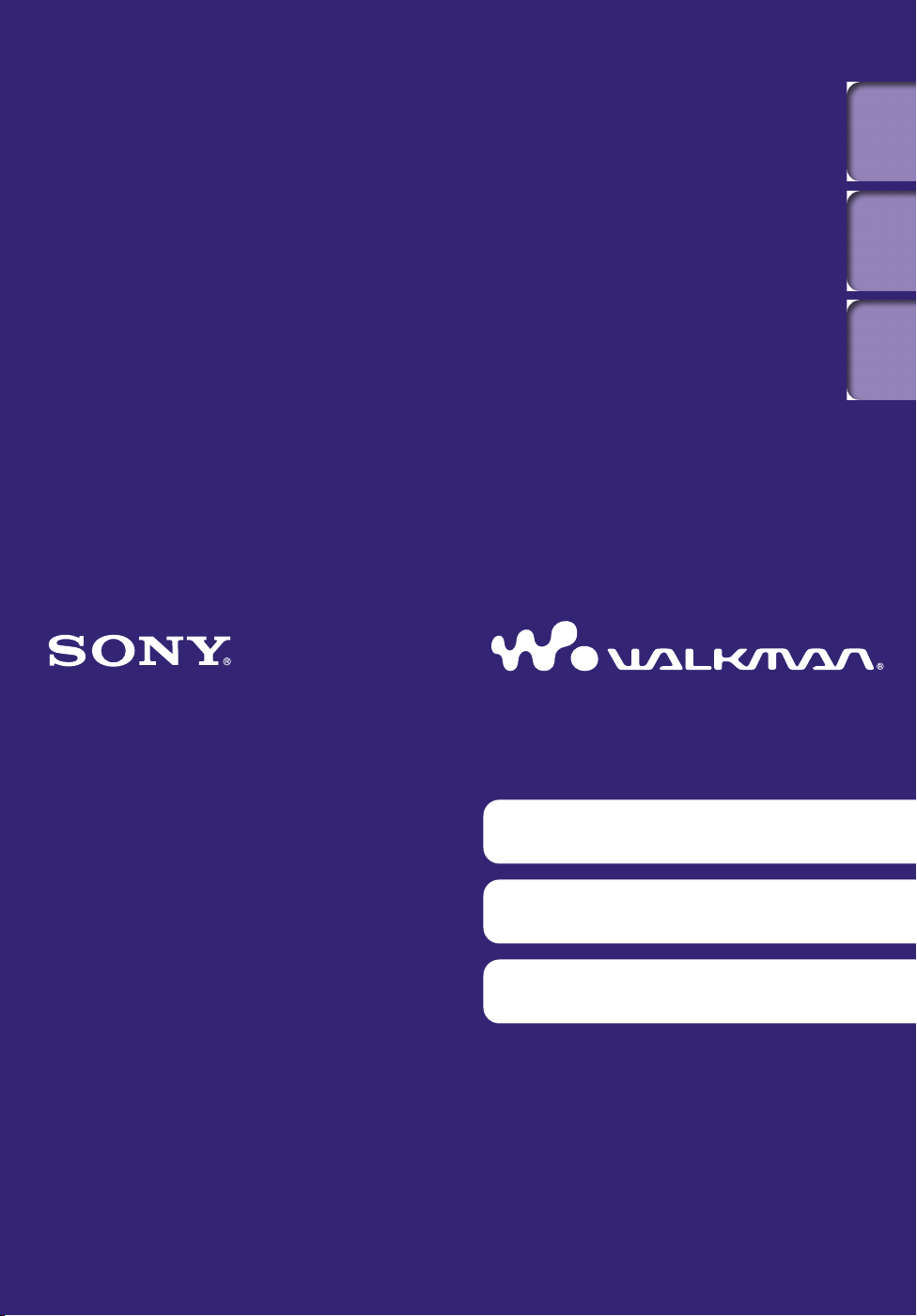
luettelo
valikko
Hakemisto
Sisällys-
Home-
Voit siirtyä eri osiin napsauttamalla
Musiikin siirtäminen
Videoiden, valokuvien ja podcastien
siirtäminen
Vianmääritys
Käyttöopas
NWZ-A844 / A845 / A846 / A847
©2009 Sony Corporation
4-165-068-22(1)
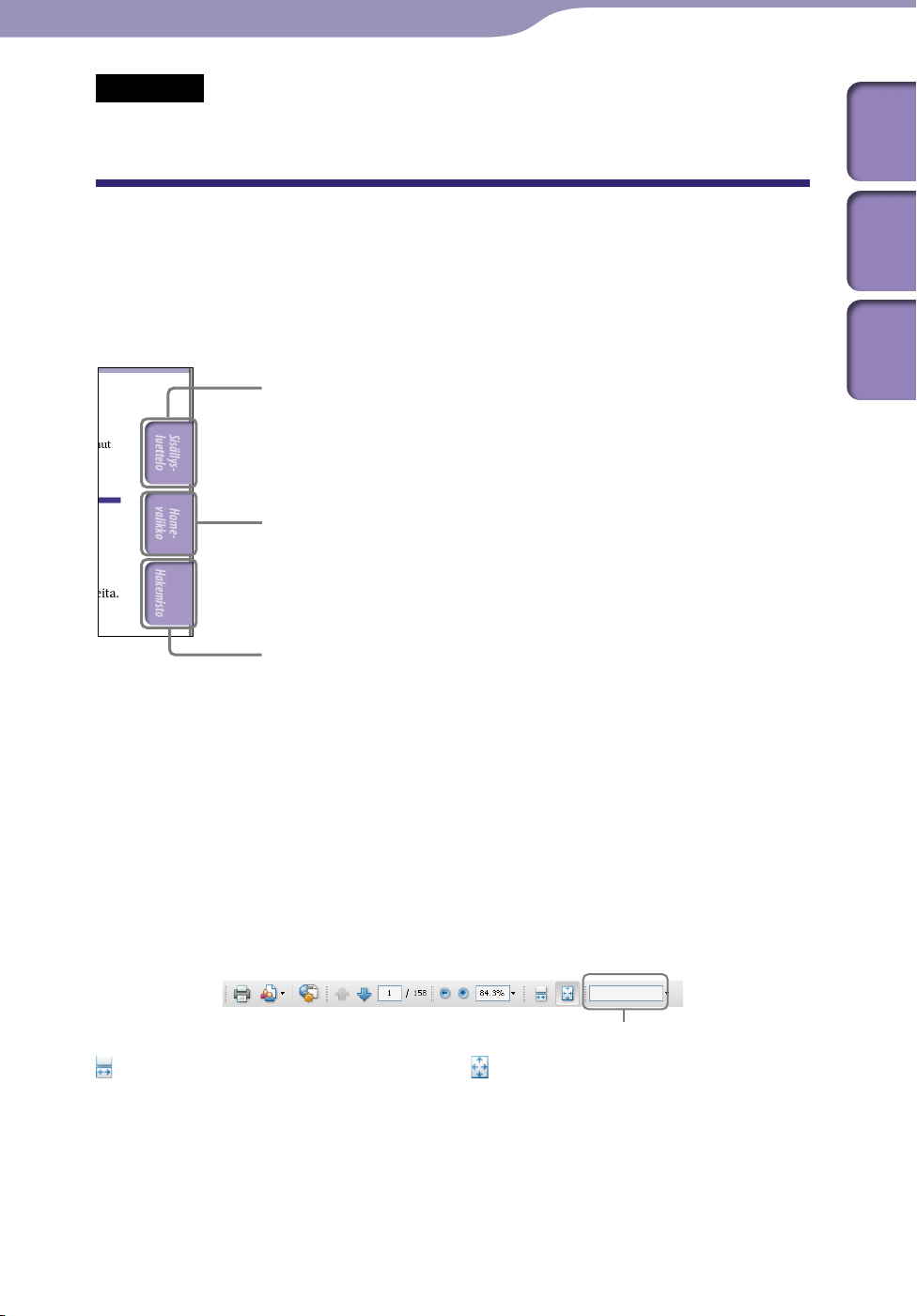
2
2
Huomautus
Kaikkia malleja ei välttämättä myydä siinä maassa tai sillä alueella, josta olet hankkinut
soittimen.
Käyttöopas-julkaisun selaaminen
Käyttöopas-julkaisun painikkeiden käyttäminen
Voit siirtyä ”Sisällysluettelo”-, ”Tietoja Home-valikosta”- tai ”Hakemisto”
-kohtaan napsauttamalla tämän oppaan oikeassa yläkulmassa olevia
painikkeita.
Siirtyminen sisällysluetteloon
Etsi haluamasi tiedot oppaan aiheiden luettelosta.
Siirtyminen päävalikkoluetteloon Home
Etsi tarvitsemasi asetus soittimen valikon asetusten luettelosta.
luettelo
valikko
Hakemisto
Sisällys-
Home-
Siirtyminen hakemistoon
Etsi haluamasi tiedot oppaan avainsanojen luettelosta.
Vihje
Voit siirtyä haluamallesi sivulle napsauttamalla sivun numeroa sisällysluettelossa tai
hakemistossa.
oit siirtyä haluamallesi sivulle myös napsauttamalla sivun viittausta (esim. s.
V
joka löytyy jokaiselta sivulta.
Voit etsiä viitesivua avainsanan perusteella kirjoittamalla avainsanan Adobe Reader
-ikkunan tekstikenttään.
oimintatapa voi vaihdella sen mukaan, mikä Adobe Reader -versio on käytössä.
T
Sivun asettelun muuttaminen
Voit muuttaa sivun näyttöasetuksia Adobe Reader -ikkunan painikkeilla.
Tekstihakukenttä
Jatkuva
Sivut näytetään peräkkäin
järjestyksessä ja sivun leveys
sovitetaan ikkunaan. Vierittämällä
näyttöä ylös- tai alaspäin voit siirtyä
Yksittäinen sivu
Sivut näytetään yksi kerrallaan ja
sivun leveys sovitetaan ikkunaan.
Näyttöä vieritettäessä näkyviin tulee
joko edellinen tai seuraava sivu.
edelliselle tai seuraavalle sivulle
ilman katkoja.
6),
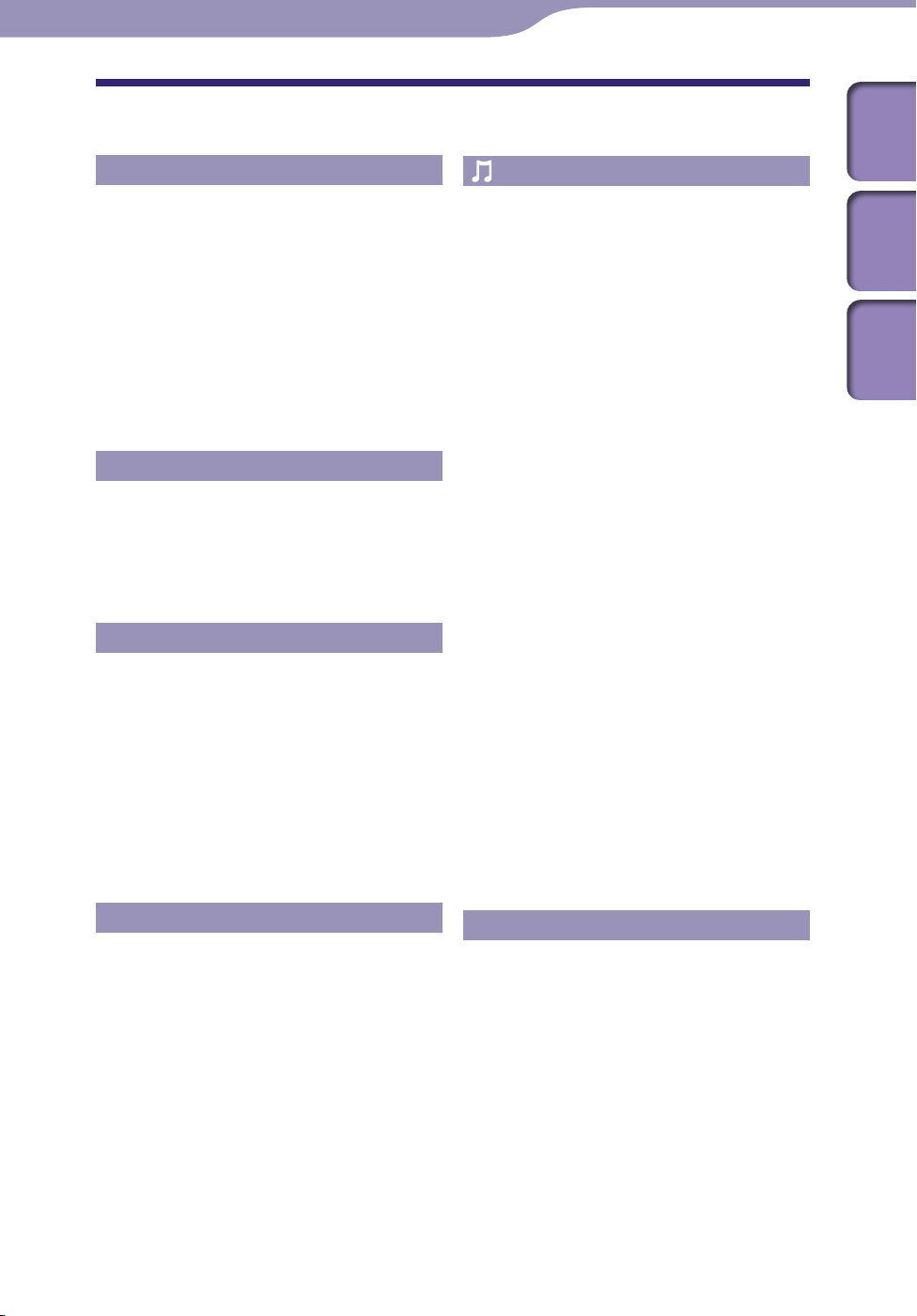
3
3
Sisällysluettelo
luettelo
Sisällys-
Perustoiminnot ja näytöt
Osat ja painikkeet ....................................6
Soittimen virran kytkeminen ja
katkaiseminen .......................................9
Tietoja Home-valikosta .........................10
Home-valikon käyttäminen ..................13
Asetusvalikon käyttäminen ...................16
Tietoja ohjelmista ..................................18
Mukana toimitetut ohjelmat .........................18
Yhteensopivat ohjelmat .................................18
Soittimen valmisteleminen
Akun lataaminen ...................................19
Näytön kielen valitseminen ...................21
Päivämäärän ja kellonajan
asettaminen .........................................22
Musiikin siirtäminen
Musiikin siirtotavan valitseminen ........23
Musiikin siirtäminen Windows Media
Player 11 -ohjelmalla ...........................25
Musiikin tuominen CD-levyiltä ...................25
Musiikin siirtäminen .....................................27
Musiikin siirtäminen Content
Transfer -ohjelman avulla ...................29
Musiikin siirtäminen Windowsin
Resurssienhallinnan avulla .................31
Musiikin toistaminen
Musiikin toistaminen [Music] .................39
Musiikin toistonäyttö ....................................40
Musiikkiluettelonäyttö ..................................41
Kappaleiden hakeminen........................42
Albumin valitseminen albumien kansia
selaamalla
Musiikin toistaminen televisiossa .........45
Musiikin toistonäytön katseleminen ja äänen
toistaminen television kautta
[TV Output(Music)] ..........................................45
Television signaalimuodon vaihtaminen
[NTSC/PAL settings] .........................................46
Kappaleiden poistaminen .....................47
Musiikkiasetusvalikon käyttäminen .....48
Lisätietonäytön [Detailed Information]
tuominen näkyviin ......................................49
Musiikkiasetusten muuttaminen ..........50
Toistotilan [Play Mode] vaihtaminen ..............50
Toistoalueen määrittäminen
[Playback Range] ...............................................51
Äänenlaadun muokkaaminen
[Equalizer]........................................................51
Tilaäänen mukauttaminen
[VPT(Surround)] ..............................................53
Kuunteleminen DSEE (Sound Enhance) -
toimintoa käyttäen
[DSEE(Sound Enhance)] ....................................54
Kuunteleminen Clear Stereo -toimintoa
[Clear Stereo] käyttäen ....................................54
Äänenvoimakkuuden säätäminen
[Dynamic Normalizer] .......................................55
Albumien näyttömuodon valitseminen
[Album Display Format] .....................................55
(albumiselaus) ................................43
valikko
Home-
Hakemisto
Videoiden, valokuvien ja podcastien siirtäminen
Videoiden, valokuvien ja podcastien
siirtotavan valitseminen ......................33
Videoiden, valokuvien ja podcastien
siirtäminen Content
Transfer -ohjelmalla ............................34
Videoiden, valokuvien ja podcastien
siirtäminen Windowsin
Resurssienhallinnan avulla .................36
Kieltenopiskelutoiminnon käyttäminen
Kieltenopiskelutoiminnon
käyttäminen .........................................56
Kieltenopiskelutoiminnon
käyttöönottaminen ......................................56
Siirtyminen hieman taaksepäin
[Quick Replay] ..................................................57
Määritetyn osuuden toistaminen toistuvasti
(A-B-toisto) ......................................................57
Toistonopeuden säätäminen
(DPC) ..............58
Jatkuu
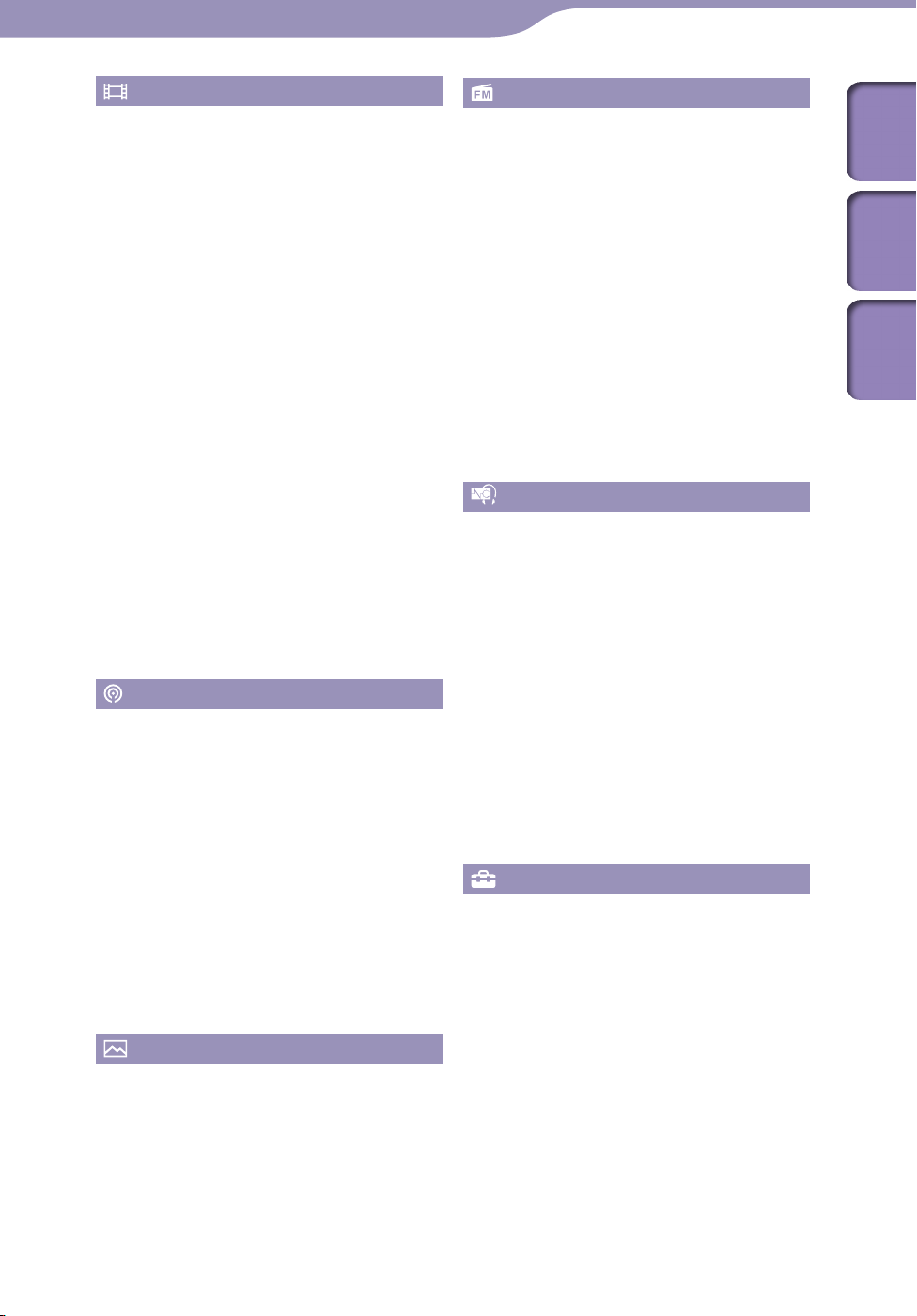
4
4
Videoiden katsominen
Videon toistaminen [Videos] ...................59
Videon toistonäyttö .......................................60
Videoluettelonäyttö .......................................61
Videoiden hakeminen ...........................62
Kohtausten selaaminen (kohtausselaus) ..........62
Videoiden katseleminen televisiosta.....64
Videoiden lähettäminen televisioon
[TV Output(Video)] ..........................................64
Television kuvasuhteen valitseminen
[TV Output Size] ...............................................65
Television signaalimuodon vaihtaminen
[NTSC/PAL settings] .........................................65
Videoiden poistaminen .........................66
Parhaillaan toistettavan videon
poistaminen .................................................66
Videoiden poistaminen luettelosta
valitsemalla ..................................................66
Videoasetusvalikon käyttäminen ..........67
Videoasetusten muuttaminen ...............68
Zoomaustoiminnon asetusten
määrittäminen
Vain videon äänen toistaminen
[On-Hold Display] .............................................71
Videoluettelon järjestäminen
[Order of Video List] ..........................................71
[Zoom Settings] .....................68
Podcastien käyttäminen
Podcastien toistaminen [Podcasts] ..........72
Mikä on podcast? ...........................................72
Podcastin toistaminen ...................................72
Podcastien toistonäyttö .................................73
Jaksoluettelonäyttö .........................................75
Podcastien luettelonäyttö ..............................76
Podcastien poistaminen ........................77
Parhaillaan toistettavan podcastin
poistaminen .................................................77
Jakson poistaminen jaksoluettelosta ...........77
Podcastin poistaminen ..................................77
Kaikkien podcastien poistaminen ...............78
Podcast-asetusvalikon käyttäminen .....79
Valokuvien katseleminen
Valokuvien katseleminen [Photos] ..........81
Valokuvanäyttö ...............................................82
Valokuvaluettelonäyttö ..................................83
Valokuvien poistaminen .......................84
Valokuva-asetusvalikon käyttäminen ...85
Valokuva-asetusten muuttaminen ........86
Valokuvaluettelomuodon valitseminen
[Photo List Format] ...........................................86
FM-radion kuunteleminen
FM-radion kuunteleminen
[FM Radio] ..............................................87
FM-radion näyttö...........................................88
Radioasemien automaattinen esiviritys
[Auto Preset].....................................................89
Radioasemien esivirittäminen manuaalisesti
[Save to Preset] ..................................................90
Esiviritettyjen radioasemien
poistaminen .................................................90
FM-radion asetusvalikon
käyttäminen .........................................91
FM-radion asetusten muuttaminen ......92
Vastaanottoherkkyyden asettaminen
[Scan Sensitivity] ...............................................92
Mono-/stereovastaanoton valitseminen
[Mono/Auto] ....................................................92
Melunvaimennustoiminnon käyttäminen
Tietoja melunvaimennuksesta ..............93
Toistaminen melunvaimennustoimintoa
käyttäen
[Noise Canceling] .......................95
Ulkoisten äänilähteiden kuunteleminen
[External Input Mode] ................................96
Ympäristön melun poistaminen
musiikkia kuuntelematta
[Quiet Mode] ...........................................98
Melunvaimennustoiminnon asetusten
muuttaminen .......................................99
Melunvaimennusympäristön valitseminen
[Select NC Environment] ....................................99
Melunvaimennustoiminnon tehon
säätäminen
[Set Noise Cancel Level] ............. 100
Yleiset asetukset
Yleisten asetusten muuttaminen .........101
Soittimen tietojen näytön tuominen
näkyviin
Äänenvoimakkuuden rajoittaminen
[AVLS (Volume Limit)] ................................... 102
Merkkiäänen poistaminen käytöstä
[Beep Settings] ............................................... 102
Näytön sammutusajan asettaminen
[Screen Off Timer] ......................................... 103
Näytön kirkkauden säätäminen
[Brightness] ................................................... 104
Taustakuvan asettaminen
[Wallpaper Settings] ........................................ 105
Nykyisen kellonajan asettaminen
[Set Date-Time].............................................. 106
[Unit Information] ......................... 101
Jatkuu
luettelo
valikko
Hakemisto
Sisällys-
Home-
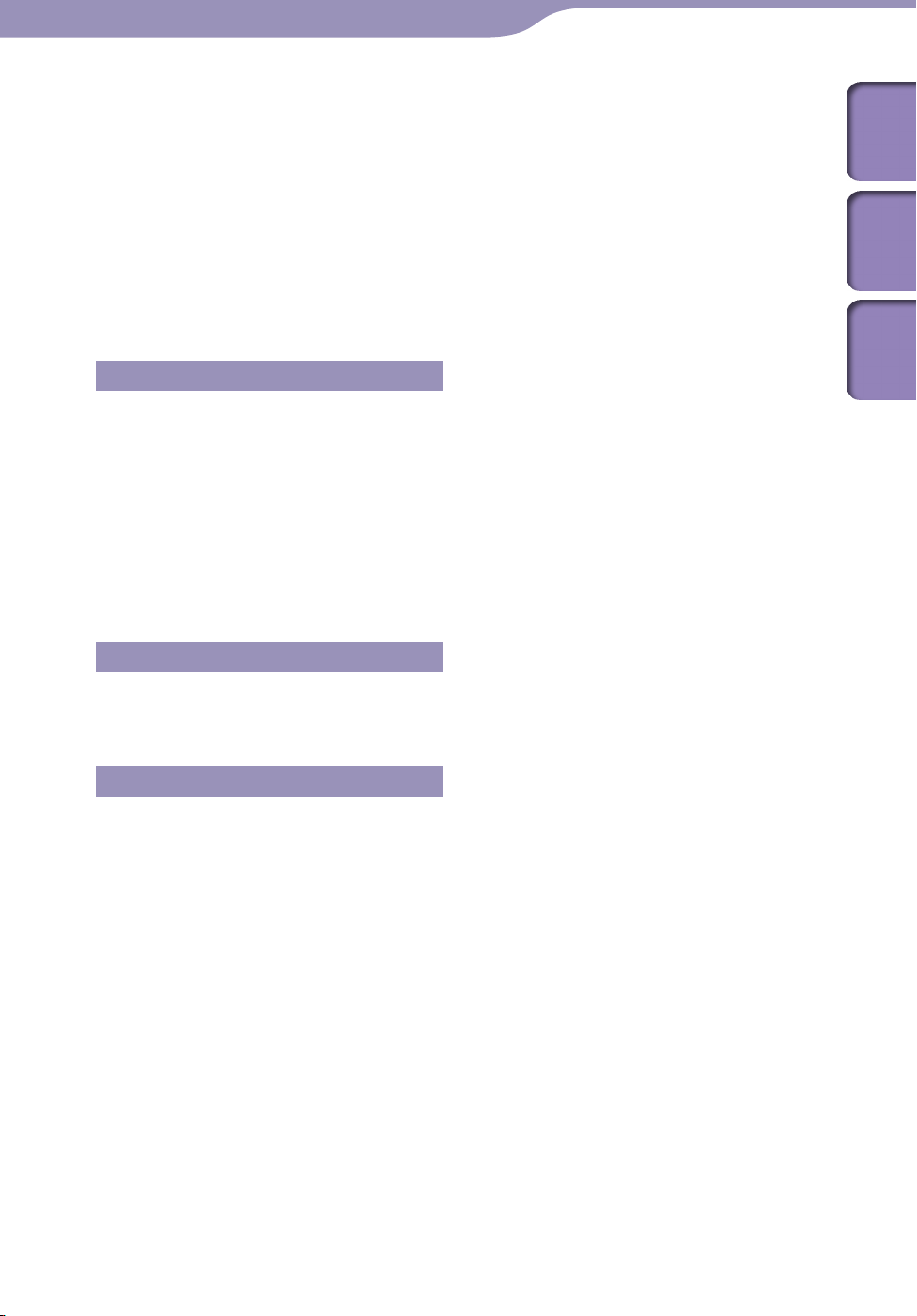
5
5
Päivämäärän näyttötavan asettaminen
[Date Display Format] ..................................... 107
Kellonajan näyttötavan asettaminen
[Time Display Format] .................................... 107
Akun latausmäärän rajoittaminen
[Battery Care] ................................................ 108
Tehdasasetusten palauttaminen
[Reset All Settings] ......................................... 108
Muistin alustaminen
USB-kytkentätilan käyttäminen
[USB Connection Mode] ................................. 109
Näytön kielen valitseminen
[Language Settings] ........................................ 110
[Format] ..................... 109
Hyödyllisiä tietoja
Tietoja akun kestosta ...........................111
Mitä ovat tiedostomuoto ja
bittinopeus? .......................................112
Mikä on äänitiedostomuoto? ..................... 112
Mikä on videotiedostomuoto? .................. 113
Mikä on valokuvatiedostomuoto? ............ 113
Tiedostojen tallentaminen ..................114
Soittimen laiteohjelmiston
päivittäminen ....................................115
luettelo
valikko
Hakemisto
Sisällys-
Home-
Vianmääritys
Vianmääritys .......................................116
Ilmoitukset ..........................................129
Lisätietoja
Varotoimet ...........................................131
Käyttöoikeuksiin ja tavaramerkkeihin
liittyvä ilmoitus .................................140
Tekniset tiedot .....................................158
Hakemisto ............................................165
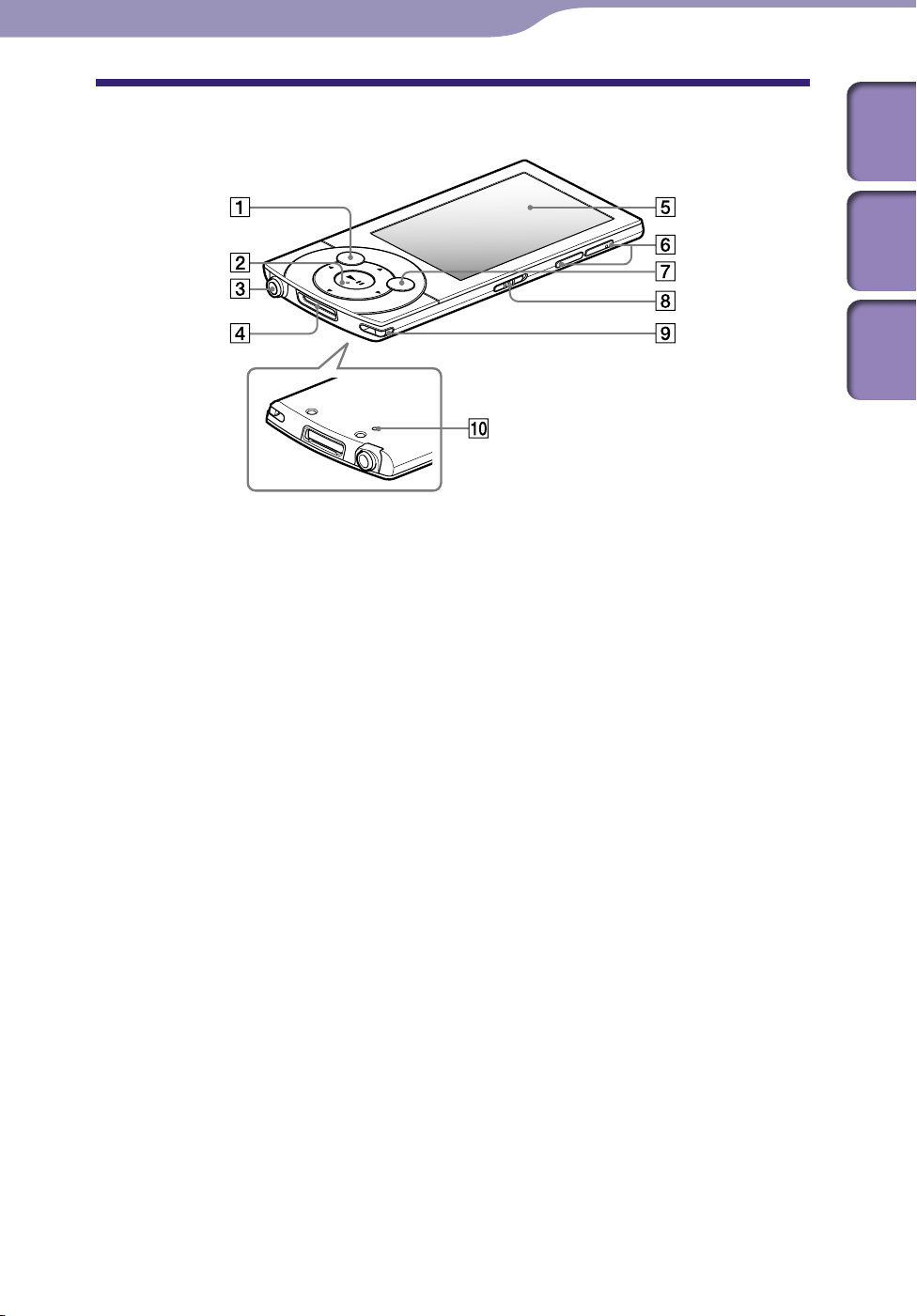
6
6
Perustoiminnot ja näytöt
Perustoiminnot ja näytöt
Osat ja painikkeet
luettelo
valikko
Hakemisto
Sisällys-
Home-
BACK/HOME-painike
Tätä painamalla voit siirtyä yhden näytön
ylöspäin tai palata edelliseen valikkoon.
Voit tuoda Home-valikon ( s.
näkyviin painamalla BACK/HOMEpainiketta jonkin aikaa.
Viisisuuntainen painike
Aloittaa toiston ja mahdollistaa
siirtymisen soittimen
näyttövalikoissa ( s.
13, 16).
10)
*1
Kuulokeliitäntä
Työnnä kuulokkeiden pistoke
liitäntään niin, että se napsahtaa
paikalleen. Jos kuulokkeet on
kytketty väärin, ääni ei ehkä kuulu
kuulokkeista oikein.
Tietoja melunvaimennustoiminnosta
Melunvaimennustoiminto on
käytettävissä vain mukana
toimitettujen kuulokkeiden kanssa.
Mukana toimitettuja kuulokkeita voi
käyttää vain näiden mallien kanssa
eikä niitä voi käyttää muiden
laitteiden kanssa.
WM-PORT-liitäntä
Kytke mukana toimitettu USBkaapeli tai muu lisälaite. Voit kytkeä
soittimen myös televisioon
lisävarusteena saatavalla video-/
audiolähtökaapelilla ( s.
45, 64).
Näyttö
Katso s.
40, 60, 73, 82, 88.
VOL +*1/– -painike
Säätää äänenvoimakkuutta.
OPTION/PWR OFF -painike
Tuo asetusvalikko näkyviin
painamalla ( s.
91).
Jos painat OPTION/PWR OFF
-painiketta jonkin aikaa, näyttö
sammuu ja soitin siirtyy
valmiustilaan ( s.
16, 48, 67, 79, 85,
9).
Jatkuu
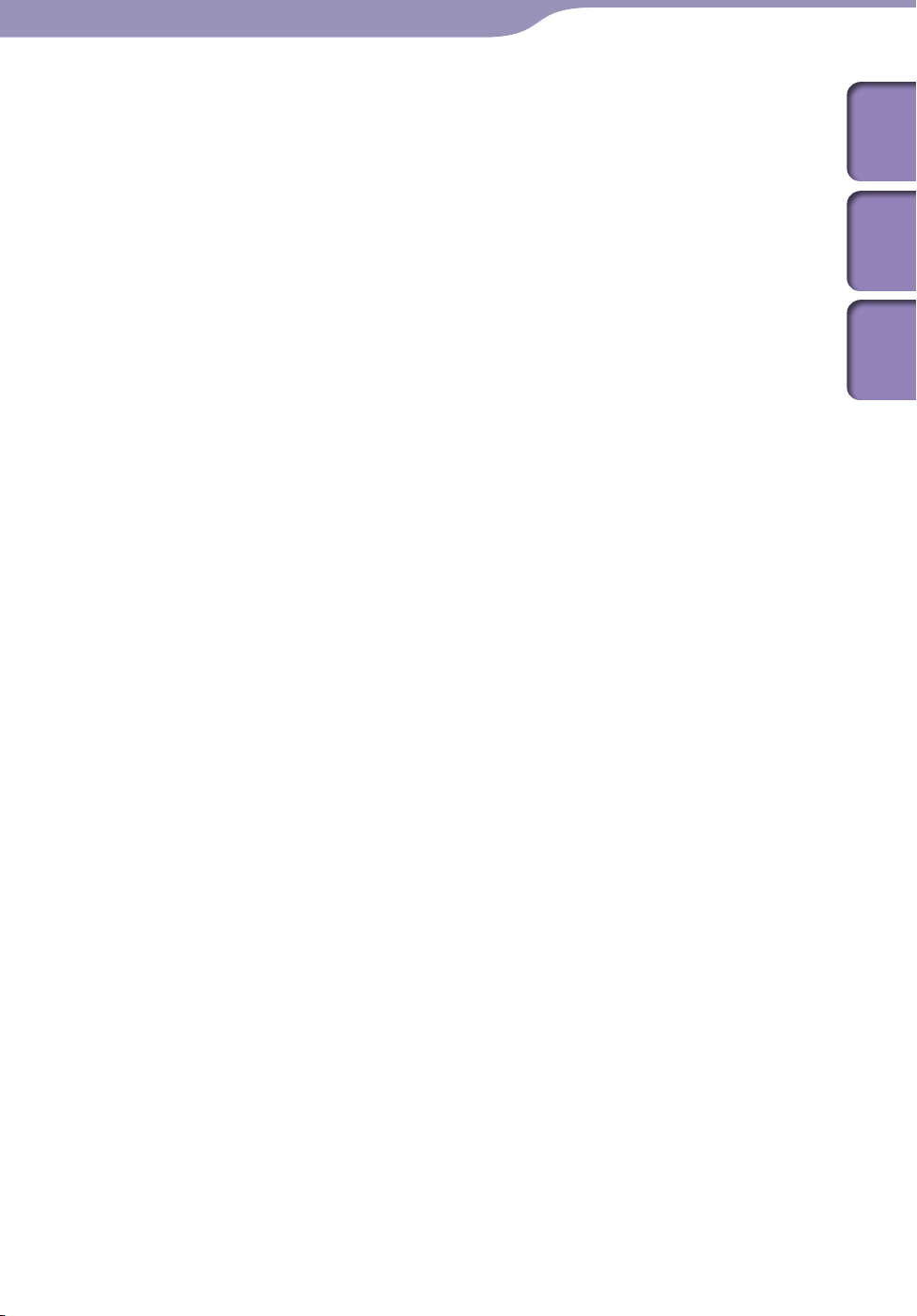
7
7
Perustoiminnot ja näytöt
HOLD-kytkin
Voit suojata soittimen tahattomalta
käytöltä kuljetuksen ajaksi HOLDkytkimen avulla. Kun HOLDkytkintä siirretään nuolen
suuntaan, mitkään käyttöpainikkeet
eivät toimi. HOLD-kytkimen
siirtäminen vastakkaiseen suuntaan
poistaa HOLD-toiminnon käytöstä.
Hihnan kiinnitysaukko
Tähän kiinnitetään kantohihna
(myydään erikseen).
RESET-painike
Voit palauttaa soittimen alkuperäiset
asetukset painamalla RESETpainiketta pienellä neulalla tai
muulla esineellä ( s.
116).
luettelo
valikko
Hakemisto
Sisällys-
Home-
*1
Painikkeissa on kohopisteitä. Ne helpottavat
painikkeiden käyttöä.
Jatkuu
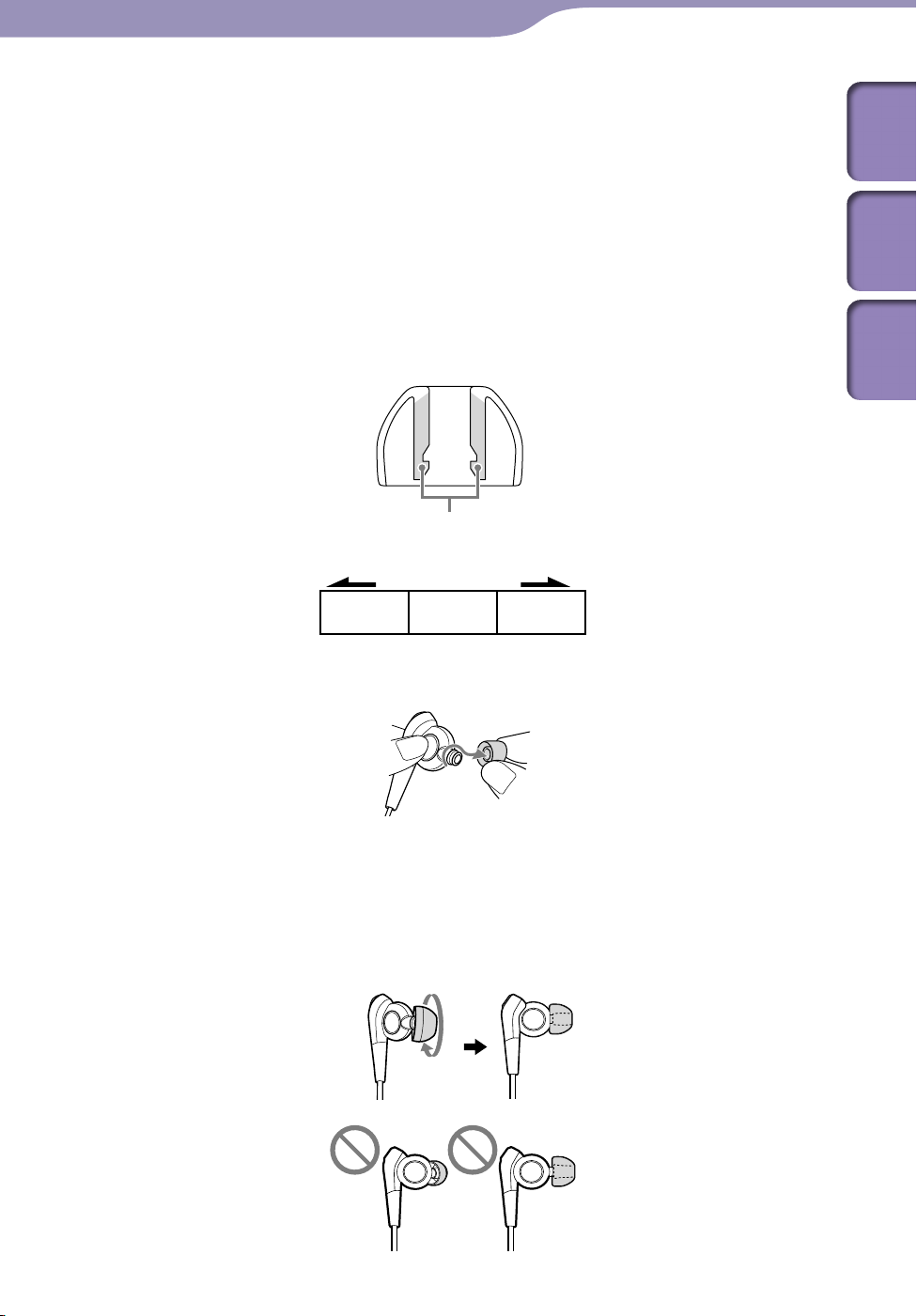
8
LS M
8
Perustoiminnot ja näytöt
Korvanappien asentaminen
Jos korvanapit eivät sovi korviin kunnolla, melunvaimennus ei toimi
optimaalisella tavalla. Voit optimoida melunvaimennuksen ja parantaa
äänenlaatua vaihtamalla muun kokoiset korvanapit tai muuttamalla
korvanappien asentoa niin, että ne se asettuvat korviin tiiviisti.
Kuulokkeisiin kiinnitetään koon M korvanapit tehtaalla. Jos koon M
korvanapit eivät sovi korviisi, vaihda ne mukana toimitettuihin koon S tai L
korvanappeihin. Korvanappien koot erotat niiden sisäpuolien väreistä. Kun
vaihdat korvanapit, kierrä ne kuulokkeisiin kunnolla kiinni, jotta ne eivät irtoa
ja jää korviisi kiinni.
Korvanappien koot (sisäpuolen väri)
Värilliset osat
Pieni Suuri
(oranssi) (vihreä) (vaaleansininen)
luettelo
valikko
Hakemisto
Sisällys-
Home-
Korvanapin irrottaminen
Pitele kuulokkeesta kiinni ja vedä korvanappi irti kiertämällä.
Vihje
Jos korvanappi luistaa eikä irtoa, kääri se kuivaan ja pehmeään liinaan.
Korvanapin kiinnittäminen
Työnnä korvanappi kuulokkeessa olevaan ulokkeeseen kiertämällä niin, että
uloke peittyy koko matkalta.
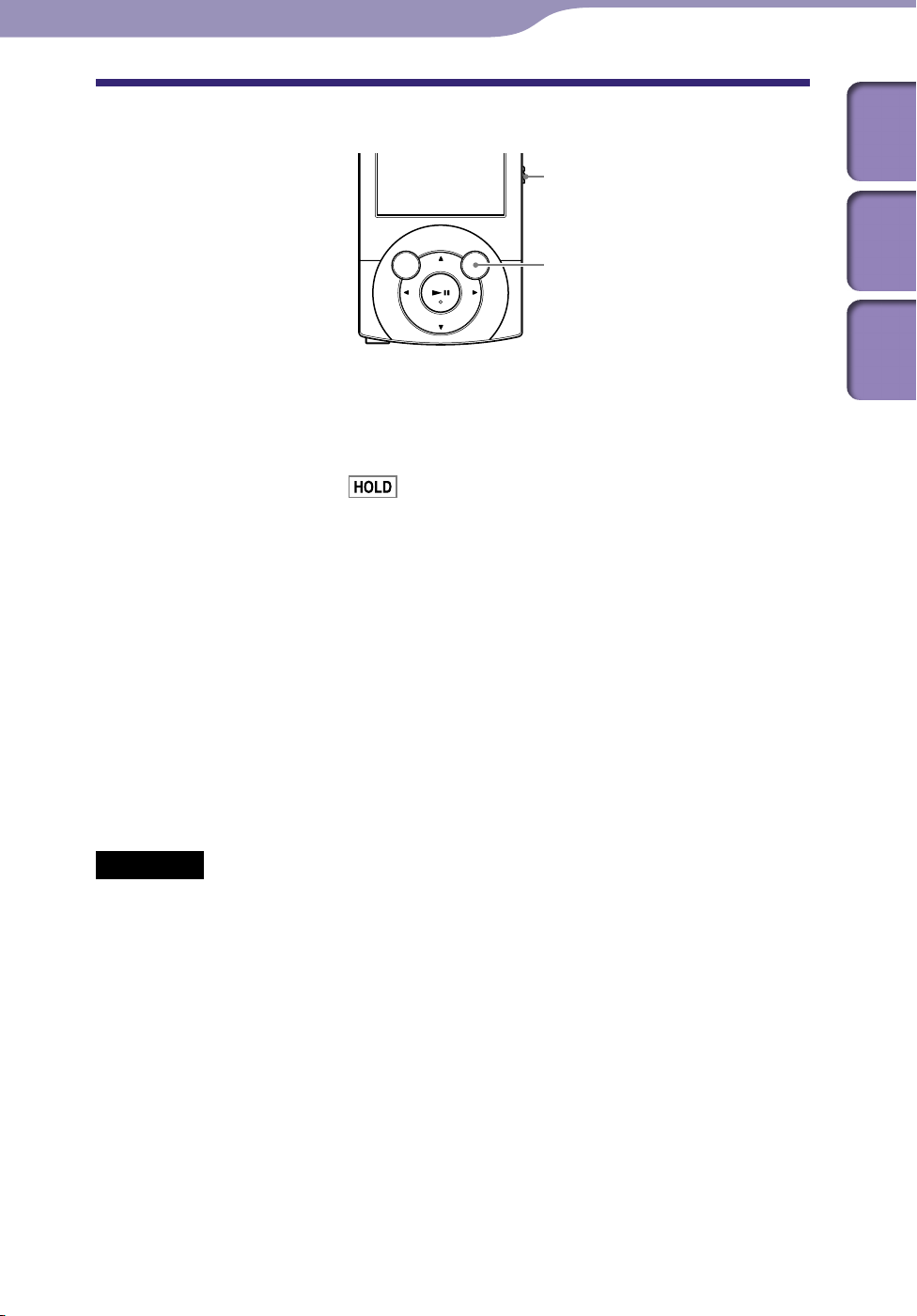
9
9
Perustoiminnot ja näytöt
Soittimen virran kytkeminen ja katkaiseminen
HOLD-kytkin
OPTION/PWR OFF -painike
Soittimen virran kytkeminen
Käynnistä soitin painamalla mitä tahansa painiketta.
Vihje
Jos näytön yläreunassa näkyy
suuntaan, niin HOLD-toiminto poistuu käytöstä.
Soittimen virran katkaiseminen
Paina OPTION/PWR OFF -painiketta jonkin aikaa. [POWER OFF] tulee
näkyviin, soitin siirtyy valmiustilaan ja näyttö sammuu.
, siirrä HOLD-kytkin -nuolen vastakkaiseen
luettelo
valikko
Hakemisto
Sisällys-
Home-
Vihje
Aseta soittimen päivämäärä ja kellonaika ennen soittimen käytön aloittamista
22, 106).
( s.
J
os tauon aikana ei tehdä mitään 10 minuutin kuluessa, soitin siirtyy automaattisesti
valmiustilaan ja näyttö sammuu. Voit palauttaa näytön valmiustilasta painamalla mitä
tahansa painiketta.
un soitin on valmiustilassa eikä soitinta käytetä noin vuorokauteen, soittimen virta
K
katkeaa automaattisesti kokonaan.
Huomautus
Soitinta ei voi käyttää, kun se on liitettynä tietokoneeseen. Irrota USB-kaapeli, ennen
kuin käytät soitinta.
un soitin kytketään tietokoneeseen USB-kaapelilla, viimeksi toistetun kappaleen,
K
videon, valokuvan tms. toistonjatkamistiedot poistetaan. Valitse sisältö uudelleen
luettelonäytöstä.
oitin kuluttaa hieman akkuvirtaa myös valmiustilassa. Siksi soittimesta voi yllättäen
S
katketa virta kokonaan, jos akussa ei ole varausta jäljellä.
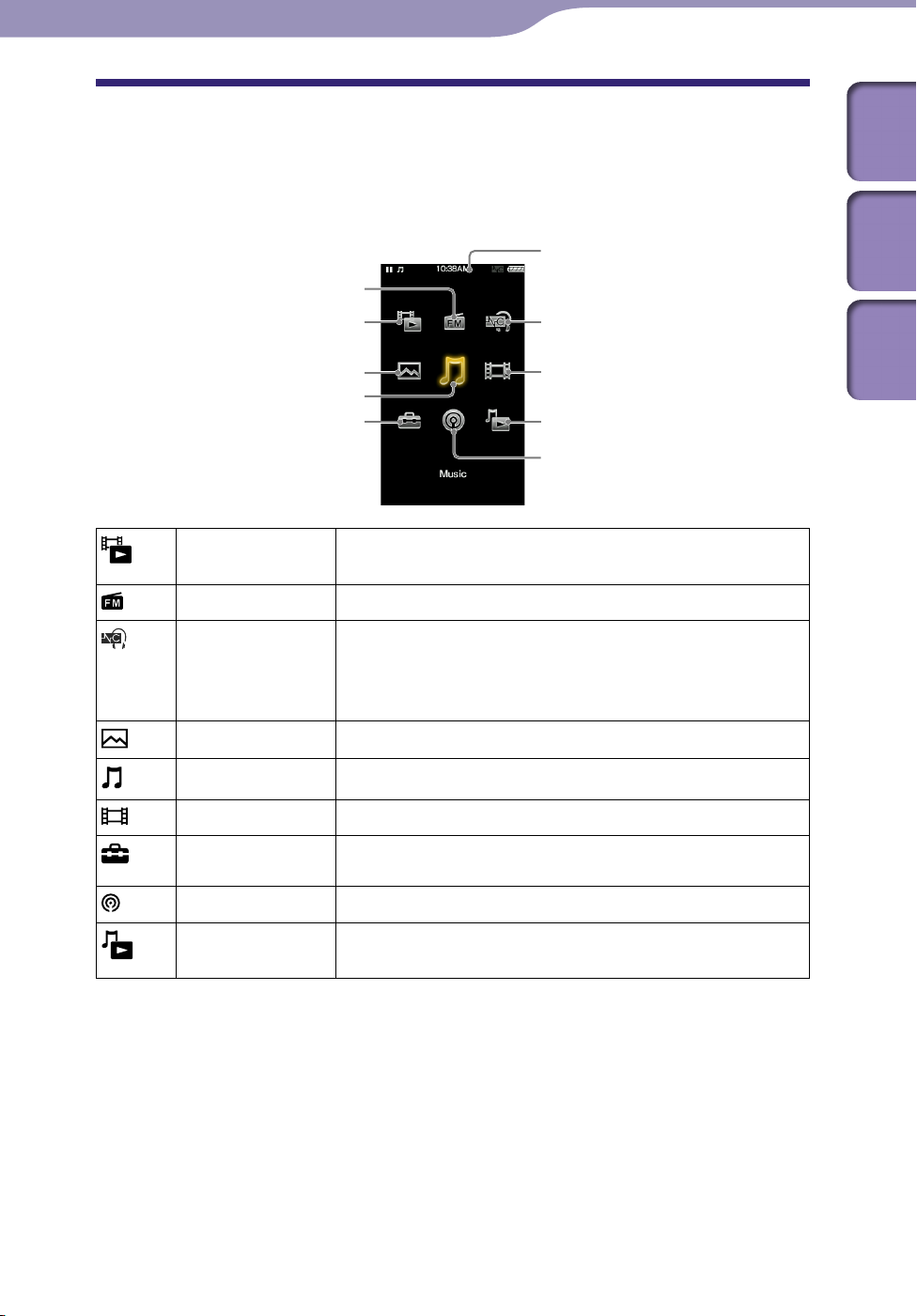
10
10
Perustoiminnot ja näytöt
Tietoja Home-valikosta
Seuraavassa taulukossa on esitetty Home-valikon vaihtoehdot. Jos haluat
lisätietoja kunkin valikon vaihtoehdoista, katso s.
Lisätietoja valikkovaihtoehdoista on ilmoitetulla viitesivulla.
11.
Ilmoitusalue
luettelo
valikko
Sisällys-
Home-
[FM Radio]
[Go to video playback screen]
[Photos]
[Music]
[Settings]
[Go to video
playback screen]
[FM Radio]
[Noise Canceling] Ympäristön äänten vaimentaminen aktiivisen
[Photos]
[Music]
[Videos]
[Settings]
Tuo näkyviin videoiden toistonäytön.
FM-radiolähetyksen kuunteleminen ( s.
melunvaimennustekniikan avulla ( s.
kuvakkeella voit ottaa melunvaimennustoiminnon
käyttöön tai poistaa sen käytöstä.
Voit katsella soittimeen siirrettyjä valokuvia ( s.
Voit kuunnella soittimeen siirrettyjä kappaleita ( s.
Voit katsella soittimeen siirrettyjä videoita ( s.
Voit määrittää soittimen ja sen sovellusten asetukset
101).
( s.
[Noise Canceling]
[Videos]
[Go to song playback screen]
[Podcasts]
87).
93). Tällä
Hakemisto
81).
39).
59).
[Podcasts]
[Go to song
playback screen]
Voit toistaa soittimeen siirrettyjä podcasteja ( s.
Tuo näkyviin musiikin toistonäytön.
72).
Jatkuu
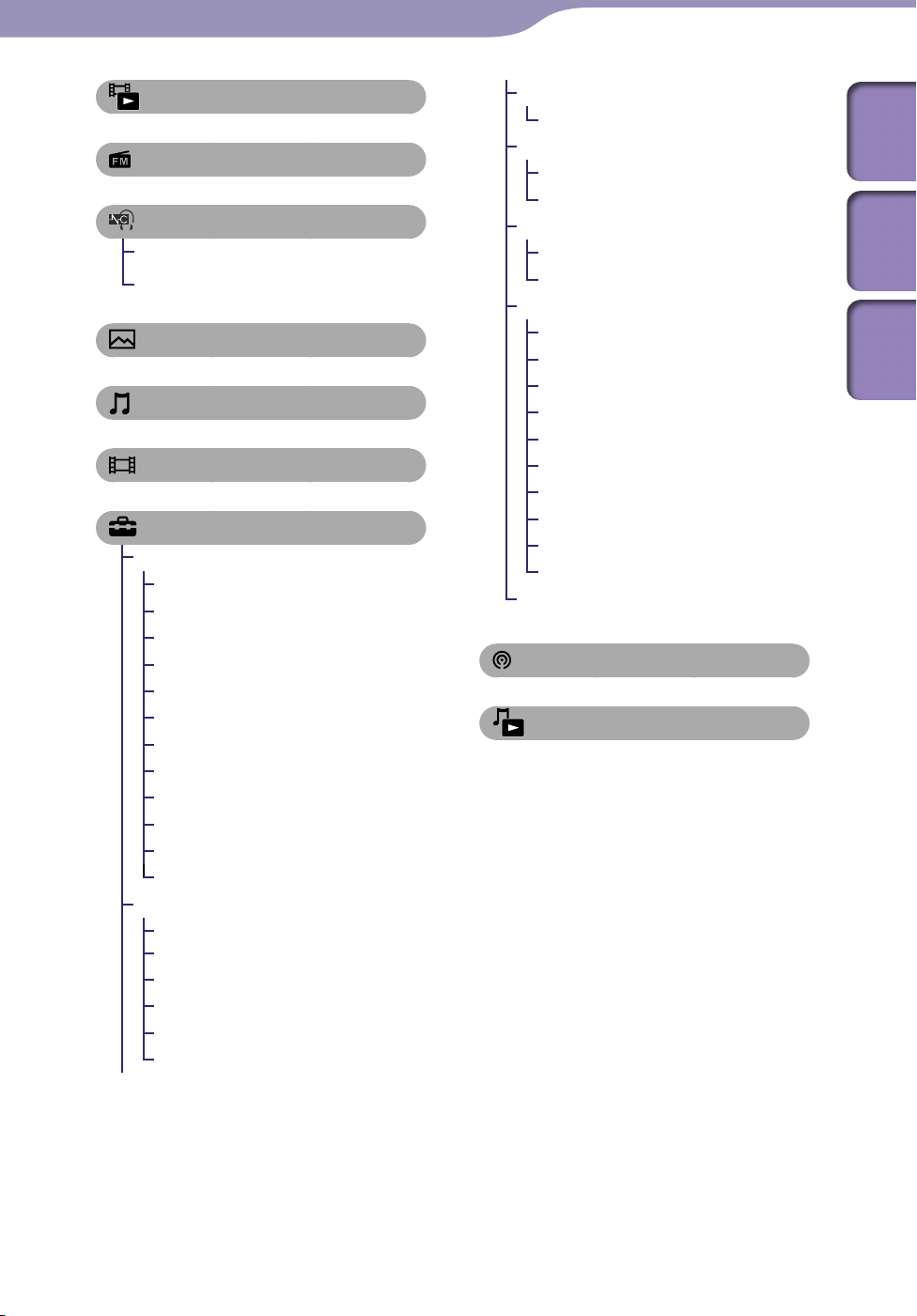
11
11
Perustoiminnot ja näytöt
[Go to video playback screen] ... 60
[FM Radio] ............................... 87
[Noise Canceling]
[Noise Canceling: On/Off] .......95
[NC Modes] .........................96, 98
[Photos] ................................. 81
[Music] .................................... 39
[Videos] .................................. 59
[Settings]
[Music Settings]
[Play Mode] ...........................50
[Playback Range] ...................51
[Equalizer].............................. 51
[VPT(Surround)] .................. 53
[DSEE(Sound Enhance)] ..... 54
[Clear Stereo] ......................... 54
[Dynamic Normalizer] ......... 55
[Album Display Format] ...... 55
[Language Learning Mode] .... 56
[DPC (Speed Control)] ........ 58
[TV Output(Music)] .............45
[NTSC/PAL settings] ............ 46
[Video Settings]
[Zoom Settings]..................... 68
[On-Hold Display] ................71
[Order of Video List] ............ 71
[TV Output(Video)] ............. 64
[NTSC/PAL settings] ............ 65
[TV Output Size] ...................65
[Photo Settings]
[Photo List Format] ..............86
[FM Radio Settings]
[Scan Sensitivity] ................... 92
[Mono/Auto] ......................... 92
[NC Settings]
[Set Noise Cancel Level].....100
[Select NC Environment] ..... 99
[Common Settings]
[Unit Information] .............. 101
[AVLS (Volume Limit)] ......102
[Beep Settings] ..................... 102
[Screen Off Timer] ..............103
[Brightness] .......................... 104
[Wallpaper Settings] ...........105
[Clock Settings] ...........106, 107
[Battery Care] ...................... 108
[Reset/Format] ............108, 109
[USB Connection Mode] ... 109
[Language Settings] ...........21, 110
[Podcasts]. ............................... 72
[Go to song playback screen] .... 40
Jatkuu
luettelo
valikko
Hakemisto
Sisällys-
Home-
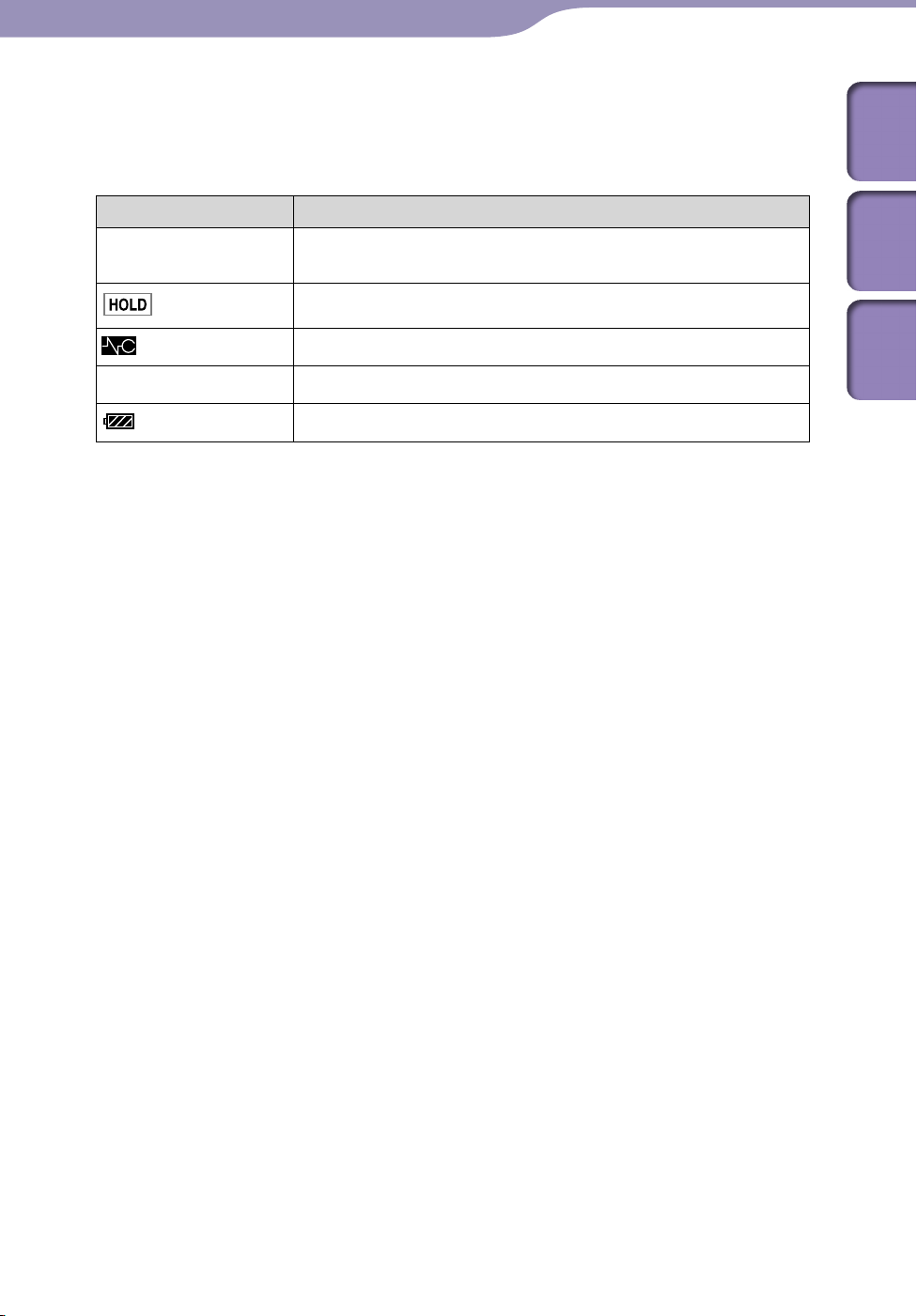
12
12
Perustoiminnot ja näytöt
Tietoja ilmoitusalueesta
Seuraavassa taulukossa esitetyt kuvakkeet näkyvät ilmoitusalueella. Kuvakkeet
vaihtelevat toistotilan, asetusten tai näytön mukaan.
Lisätietoja kuvakkeista on viitesivuilla.
Kuvakkeet Kuvaus
, , , ,
, jne.
TV-lähdön ilmaisin ( s.
Toistotila ( s.
Pidon ilmaisin ( s.
Melunvaimennustoiminnon ilmaisin ( s.
Akun varaustila ( s.
40, 60, 82)
7)
95)
45)
19)
luettelo
valikko
Hakemisto
Sisällys-
Home-
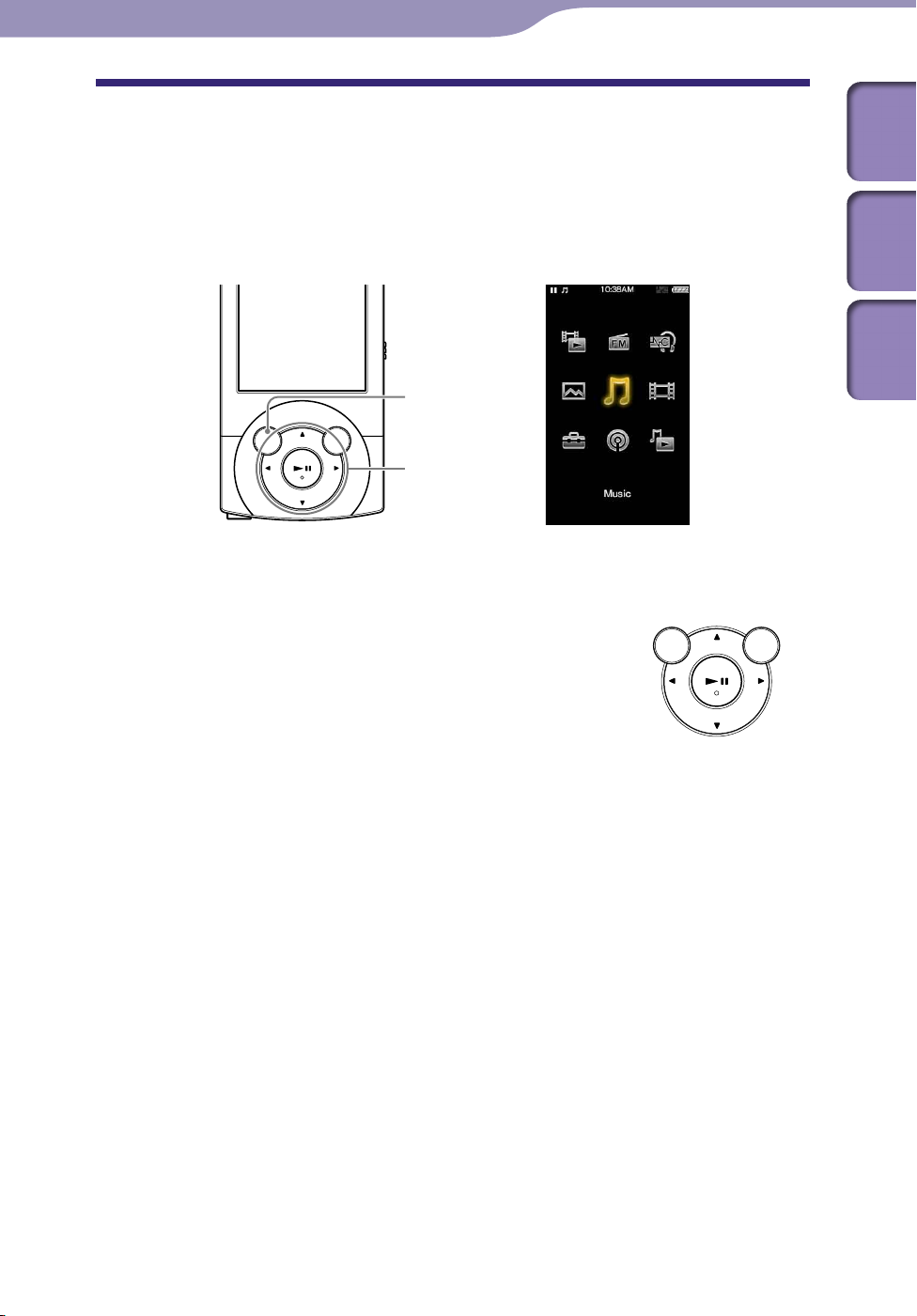
13
13
Perustoiminnot ja näytöt
Home-valikon käyttäminen
Home-valikon kautta voidaan käyttää kaikkia sovelluksia, kuten etsiä
kappaleita ja muuttaa asetuksia.
Saat Home-valikon näkyviin painamalla soittimen BACK/HOME-painiketta
jonkin aikaa.
BACK/HOME-painike
Viisisuuntainen
painike
Voit valita haluamasi vaihtoehdon Home-valikosta viisisuuntaisella
painikkeella.
luettelo
valikko
Hakemisto
Sisällys-
Home-
///-painike: vaihtoehdon valitseminen.
-painike: valinnan vahvistaminen.
Jatkuu
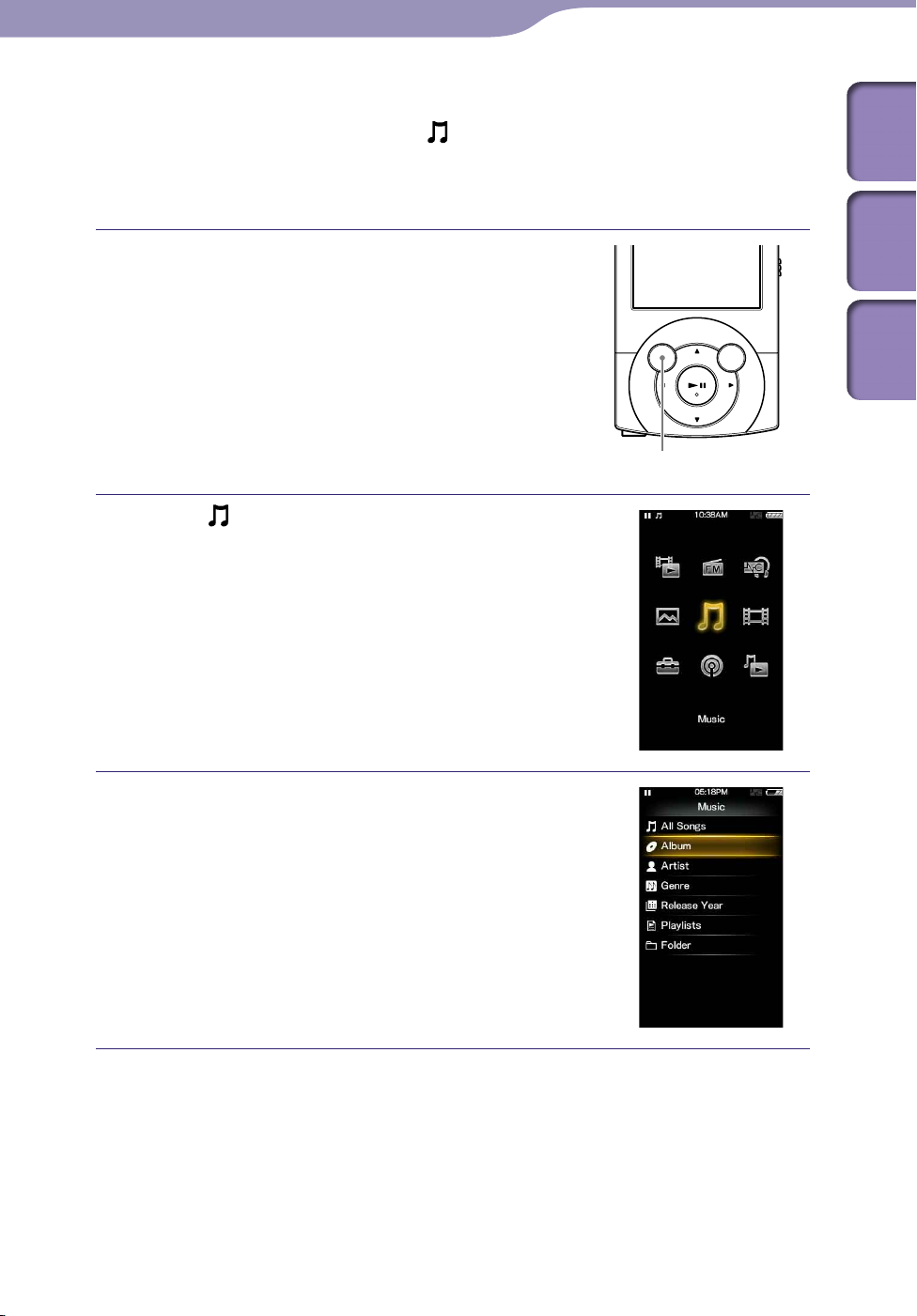
14
14
Perustoiminnot ja näytöt
Tässä oppaassa Home-valikon käyttöohjeet on kuvattu seuraavasti.
Esimerkki:
Yllä olevaa esimerkkiä vastaavat toiminnot on esitetty alla.
Valitse Home-valikosta [Music] [Album] haluamasi
albumi
haluamasi kappale.
Paina BACK/HOME jonkin aikaa.
Home-valikko tulee näkyviin.
BACK/HOME-painike
Valitse [Music] painamalla ///
ja vahvista valinta painamalla .
Näkyviin tulee [Music]-näyttö.
luettelo
valikko
Hakemisto
Sisällys-
Home-
Valitse [Album] painamalla /// ja
vahvista valinta painamalla .
Albumiluettelo tulee näkyviin.
Jatkuu

15
15
Perustoiminnot ja näytöt
Valitse albumi painamalla /// ja
vahvista valinta painamalla .
Valitun albumin kappaleluettelo tulee
näkyviin.
Valitse kappale painamalla /// ja
vahvista valinta painamalla .
Musiikin toistonäyttö tulee näkyviin ja
toisto alkaa.
Sisällys-
luettelo
valikko
Home-
Hakemisto
Home-valikkoon palaaminen käytön aikana
Paina BACK/HOME-painiketta jonkin aikaa.
Edelliseen näyttöön palaaminen käytön aikana
Paina BACK/HOME-painiketta.
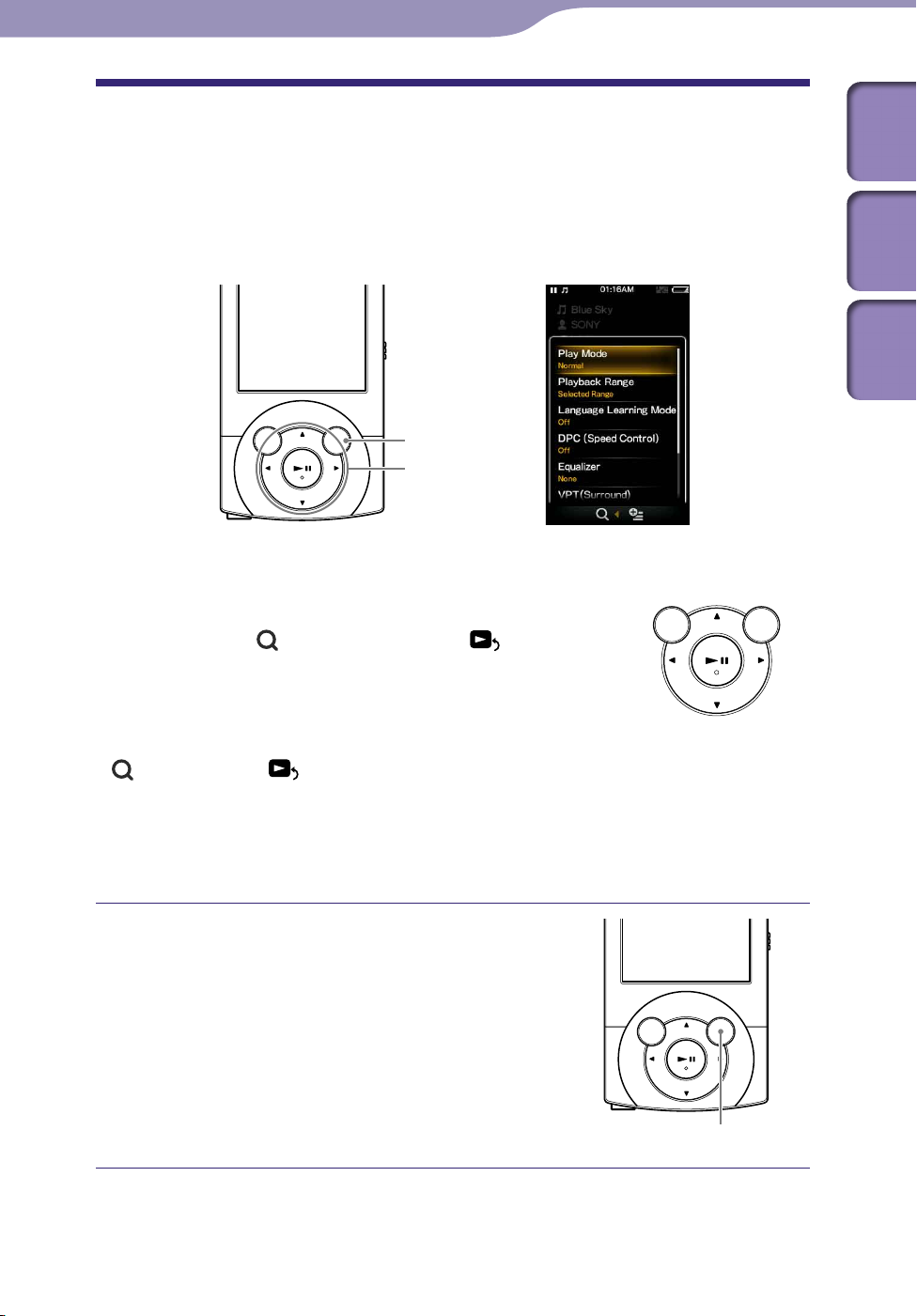
16
16
Perustoiminnot ja näytöt
Asetusvalikon käyttäminen
Asetusvalikon vaihtoehdot vaihtelevat toiminnon mukaan, joten voit muuttaa
kunkin sovelluksen asetuksia erikseen.
Tuo asetusvalikko näyttöön painamalla OPTION/PWR OFF -painiketta. Voit
sulkea asetusvalikon painamalla OPTION/PWR OFF -painiketta vielä kerran.
OPTION/PWR OFF
-painike
Viisisuuntainen
painike
luettelo
valikko
Hakemisto
Sisällys-
Home-
Voit valita haluamasi vaihtoehdon asetusvalikosta viisisuuntaisella painikkeella.
/-painikkeet: valitse valikko
asetusvalikosta,
Playback Screen] -valikosta.
/-painikkeet: valikon vaihtoehdon
valitseminen.
-painike: valinnan vahvistaminen.
*1
(haku) -valikko ja [To Playback Screen] -kuvake ei
ehkä näy näytössä.
(haku) -valikosta tai [To
*1
Seuraavassa on esimerkki siitä, kuinka [Play Mode] -asetukseksi valitaan
[Shuffle].
Paina musiikin toistonäytössä OPTION/
PWR OFF -painiketta.
Asetusvalikko tulee näkyviin.
OPTION/PWR OFF -painike
Jatkuu
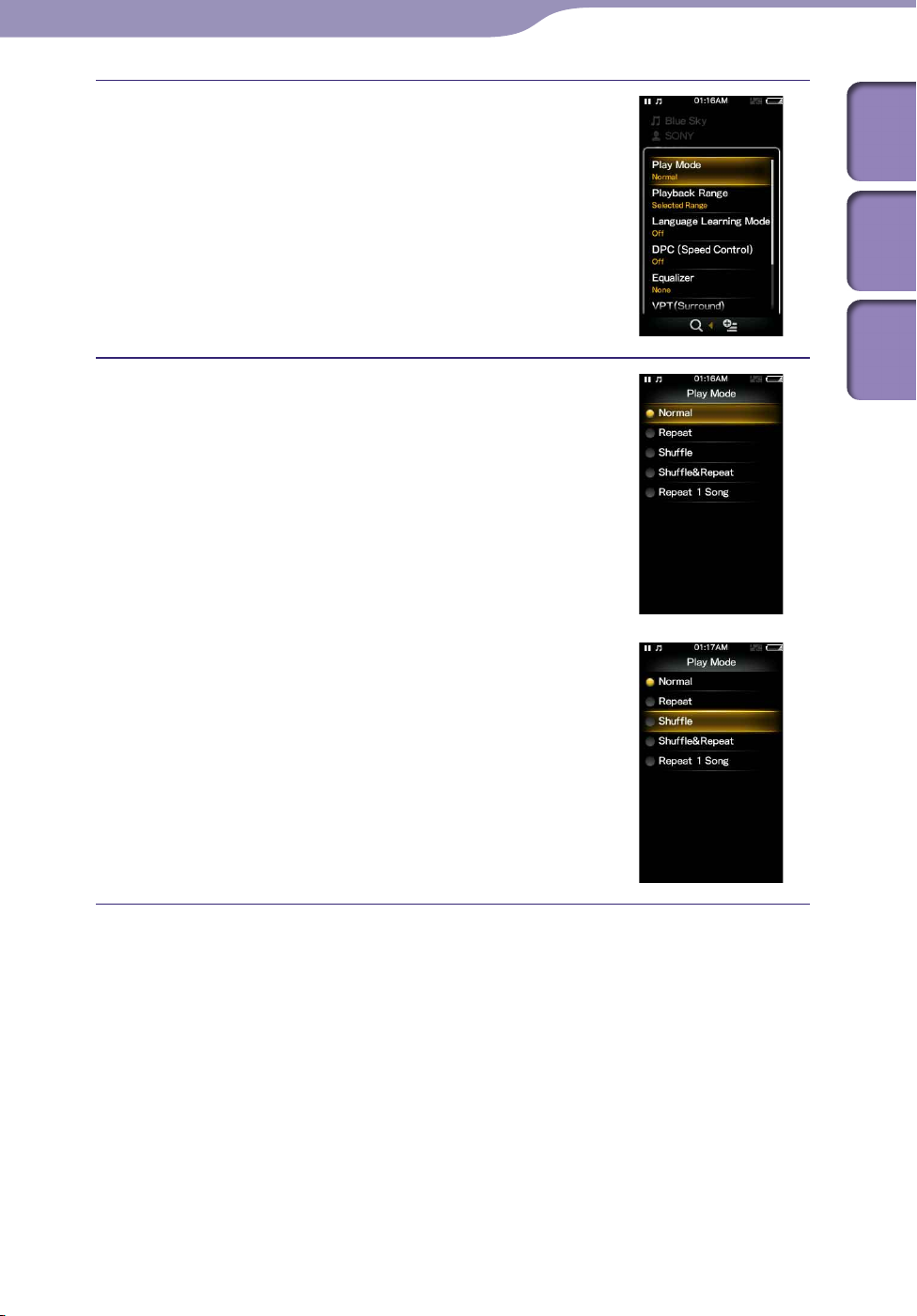
17
17
Perustoiminnot ja näytöt
Valitse [Play Mode] painamalla
/// ja vahvista valinta painamalla
.
Valitse [Shuffle] painamalla /// ja
vahvista valinta painamalla .
Toistotilaksi vaihtuu [Shuffle].
Sisällys-
luettelo
valikko
Home-
Hakemisto
Asetusvalikon vaihtoehdot määräytyvät sen mukaan, missä näytössä OPTION/
PWR OFF -painiketta painetaan.
Lisätietoja on seuraavilla sivuilla.
”Musiikkiasetusvalikon käyttäminen” ( s.
”Videoasetusvalikon käyttäminen” ( s.
”Podcast-asetusvalikon käyttäminen” ( s.
”Valokuva-asetusvalikon käyttäminen” ( s.
”FM-radion asetusvalikon käyttäminen” ( s.
48)
67)
79)
85)
91)
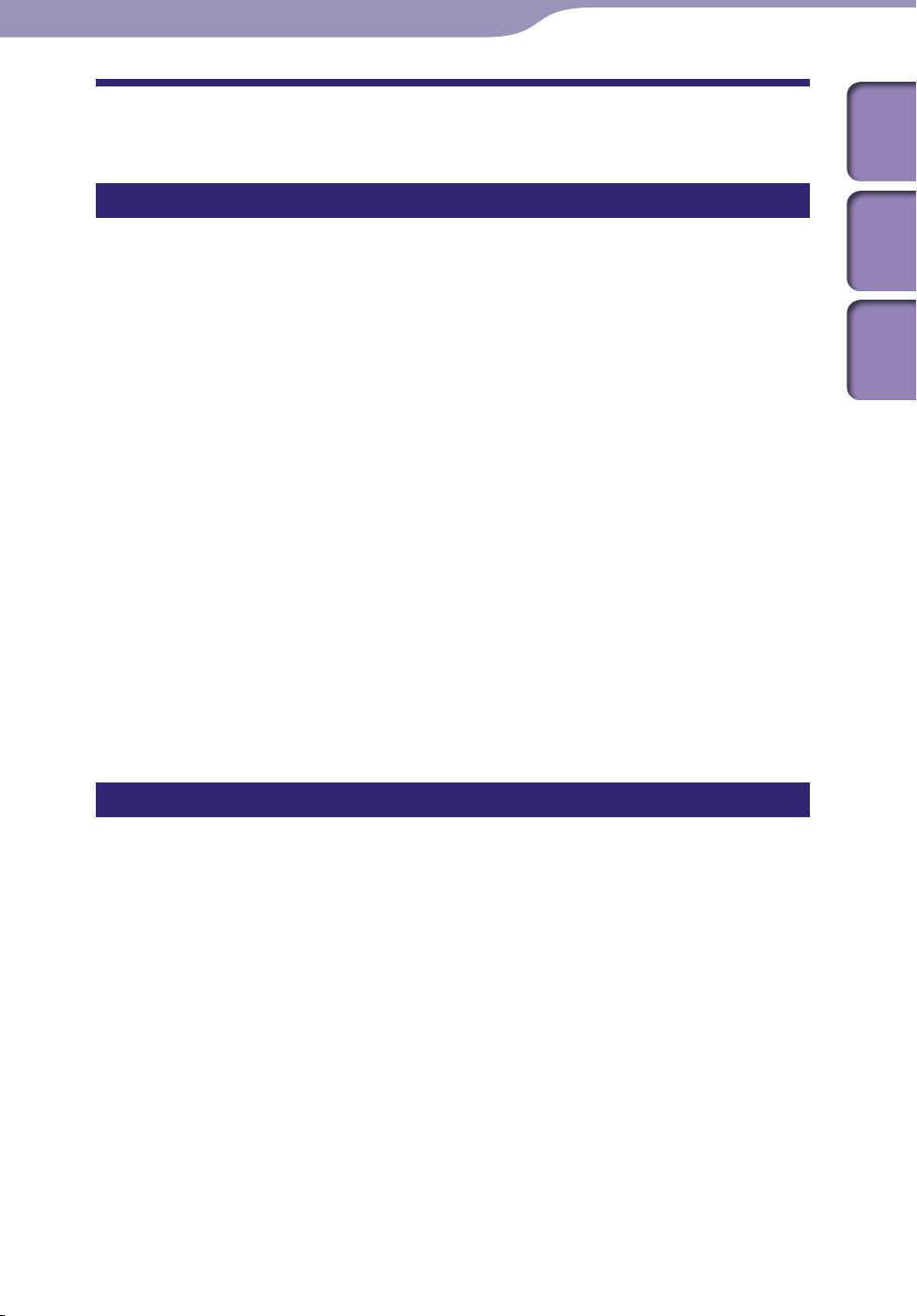
18
18
Perustoiminnot ja näytöt
Tietoja ohjelmista
luettelo
Sisällys-
Mukana toimitetut ohjelmat
Content Transfer
Content Transfer -ohjelmistolla voi siirtää musiikkia, videoita tai valokuvia
tietokoneesta soittimeen helposti vetämällä ja pudottamalla. Voit vetää ja
pudottaa tiedostoja Content Transfer -ohjelmaan käyttämällä Windowsin
Resurssienhallintaa tai iTunes-ohjelmaa. Content Transfer -ohjelman avulla
voit myös muuntaa yhteensopimattomia videotiedostoja toistokelpoiseen
muotoon Lisätietoja on ohjelmiston Ohje-osassa.
Siirrettävät tiedostot: musiikki (MP3, WMA, AAC, WAV), valokuvat (JPEG),
videot (MPEG-4 Simple Profile, AVC (H.264/AVC) Baseline Profile, WMV
*1
Joitakin WMV-tiedostoja ei voi toistaa sen jälkeen, kun ne on siirretty Content Transfer
-ohjelmalla. Jos siirrät tiedostot uudelleen Windows Media Player 11 -ohjelmalla, toistaminen voi
onnistua.
Vihje
SonicStage-ohjelman hallinnoimia ATRAC-tiedostoja voi siirtää soittimeen
muuntamalla ne ensin MP3-tiedostomuotoon.
WALKMAN Guide
Käytettävissäsi on Käyttöopas (tämä PDF-tiedosto) sekä luettelo hyödyllisistä
linkeistä.
*1
valikko
Home-
Hakemisto
)
Yhteensopivat ohjelmat
Windows Media Player 11
Windows Media Player -ohjelmalla voi tuoda äänitietoja CD-levyiltä ja siirtää
tiedot soittimeen.
Siirrettävät tiedostot: musiikki (MP3, WMA), videot (WMV), valokuvat
(JPEG)
Katso lisätietoja ohjelman käytöstä sen Ohje-toiminnosta tai seuraavasta
sivustosta:
http://support.microsoft.com/
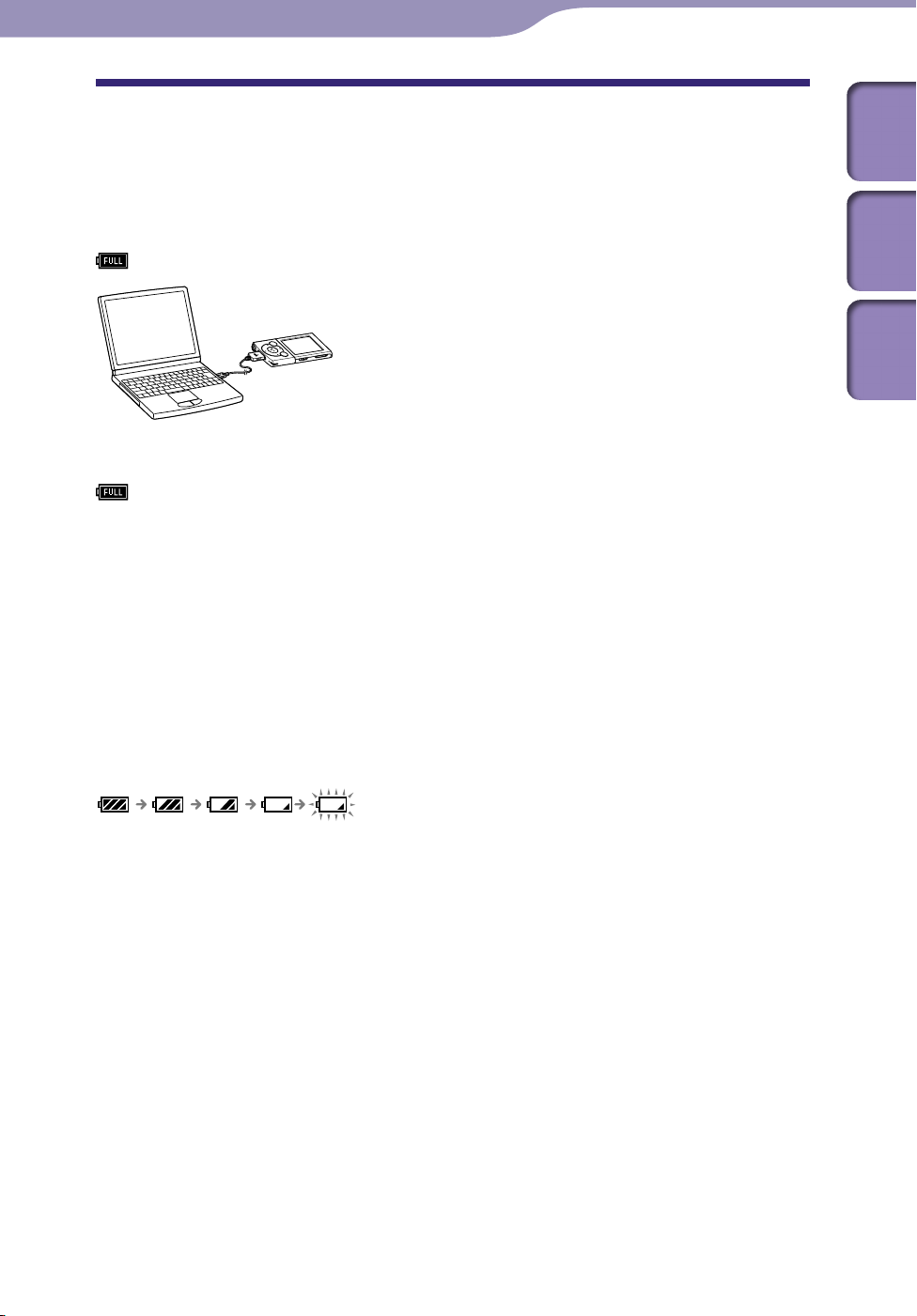
19
19
Soittimen valmisteleminen
Soittimen valmisteleminen
Akun lataaminen
Soittimen akku latautuu, kun soitin on kytkettynä käynnissä olevaan
tietokoneeseen.
Kytke soitin tietokoneeseen soittimen mukana toimitetulla USB-kaapelilla.
Kun akun varaustilan ilmaisin näkyy näytön oikeassa yläkulmassa muodossa
, lataus on päättynyt (latausaika on noin 3 tuntia).
Kun soitinta käytetään ensimmäistä kertaa tai sitä ei ole käytetty pitkään
aikaan, se on ladattava täyteen (akun varaustilan ilmaisin näkyy muodossa
).
Tietoja [Battery Care] -tilasta
Kun [Battery Care] -tila on käytössä, soitin lopettaa lataamisen hieman ennen
akun latautumista täyteen. Jos akun varauksen ei tarvitse kestää useita tunteja
yhtäjaksoisesti, voit valita [Battery Care] -asetukseksi [On], jolloin akun latausja purkutiheydet tiivistyvät, mikä puolestaan pidentää akun käyttöikää.
Lisätietoja [Battery Care] -tilan käyttöönotosta on kohdassa ”Akun
latausmäärän rajoittaminen [Battery Care]” ( s.
108).
luettelo
valikko
Hakemisto
Sisällys-
Home-
Tietoja akun varaustilan ilmaisimesta
Ilmoitusalueen akkuilmaisimesta näkyy akun jäljellä oleva varaus.
Kun akun varaus vähenee, kuvakkeen palkit katoavat näkyvistä. Jos näyttöön
tulee [LOW BATTERY. Please Charge.], soitinta ei voi käyttää. Lataa tällöin
soittimen akku kytkemällä soitin tietokoneeseen. Jos haluat lisätietoja akun
kestosta, katso s.
162.
Vihje
Kun [Screen Off Timer] -asetuksessa määritetty aika on kulunut latauksen aikana, näyttö
sammutetaan ( s.
palauttaa näytön näkyviin millä tahansa painikkeella.
103). Jos haluat esimerkiksi tarkistaa latauksen edistymisen, voit
Jatkuu
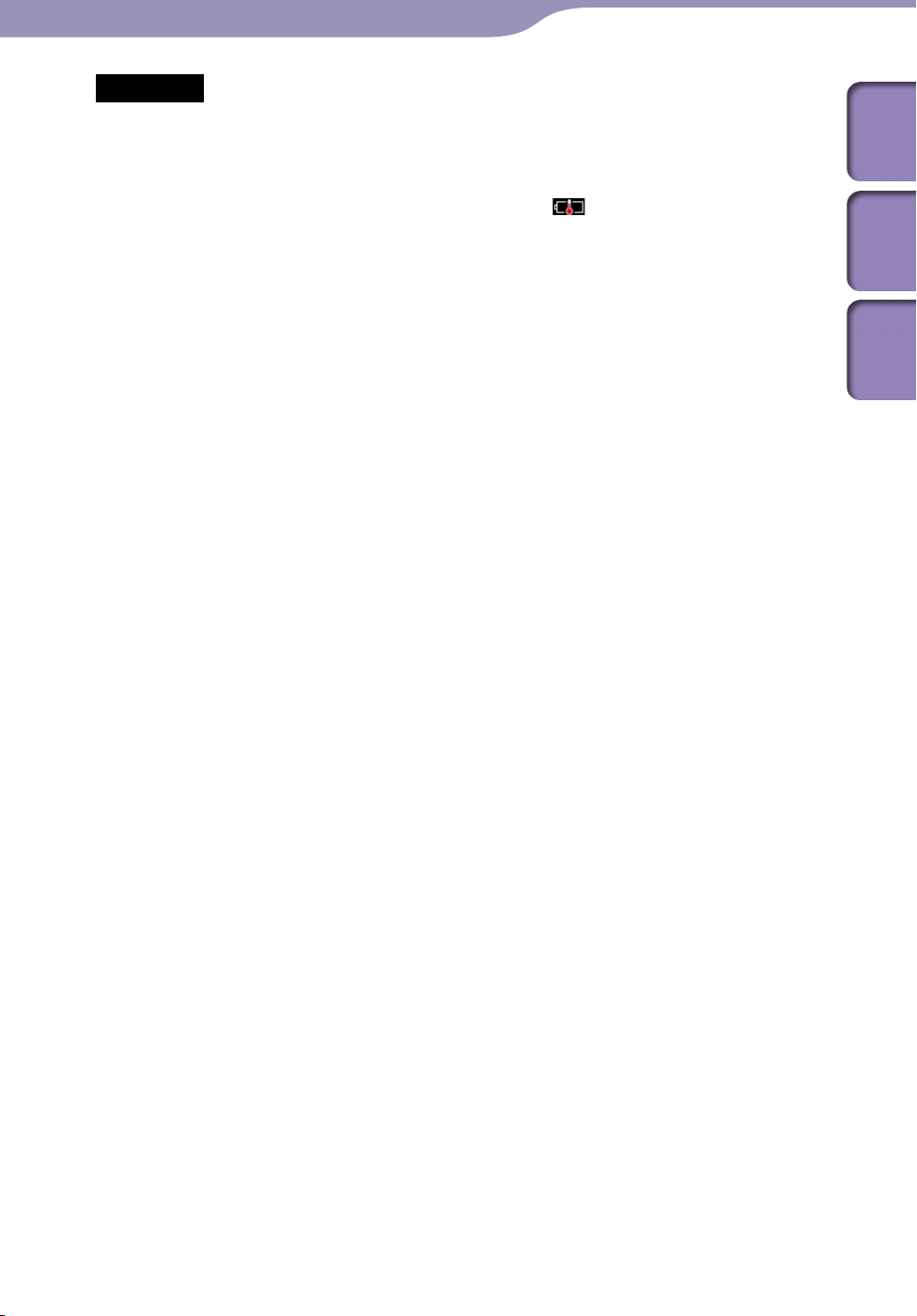
20
20
Soittimen valmisteleminen
Huomautus
Jos soittimen akkua ladataan, kun se on ollut pitkään käyttämättömänä, tietokone ei
ehkä tunnista soitinta ja näyttö saattaa pysyä tyhjänä. Soittimen toiminta palaa
normaaliksi, kun soitinta ladataan noin 5 minuuttia.
kun lataamisen suositeltava lämpötila-alue on 5–35 ºC. Jos akkua yritetään ladata
A
tämän lämpötila-alueen ulkopuolella, näkyviin voi tulla -kuvake, jolloin lataus ei
onnistu.
kku voidaan ladata noin 500 kertaa, ennen kuin se kuluu loppuun. Latauskertojen
A
määrä voi vaihdella soittimen käyttöolosuhteiden mukaan.
äytössä oleva akun varaustilan ilmaisin näyttää vain arvion. Esimerkiksi ilmaisimen
N
yksi palkki ei välttämättä tarkoita täsmälleen neljäsosaa akun latauksesta.
äyttöön tulee ilmoitus [Do not disconnect.], kun soitin muodostaa yhteyden
N
tietokoneeseen. Älä irrota mukana toimitettua USB-kaapelia, kun näytössä lukee [Do
not disconnect.]. Muutoin siirrettävät tai soittimessa olevat tiedot voivat vahingoittua.
oittimen ohjauspainikkeet eivät toimi, kun soitin on kytketty tietokoneeseen.
S
os et aio käyttää soitinta yli puoleen vuoteen, lataa akku vähintään kerran tänä aikana,
J
jotta sen teho ei laske.
otkin tietokoneeseen kytketyt USB-laitteet voivat häiritä soittimen toimintaa.
J
kun latautumista ei taata käytettäessä itse koottuja tai muunneltuja tietokoneita.
A
os tietokone siirtyy virransäästötilaan (esimerkiksi lepo- tai horrostilaan), kun soitin on
J
kytkettynä tietokoneeseen USB-kaapelilla, soittimen akku ei lataudu. Sen sijaan soitin
kuluttaa akun virtaa ja purkaa sen latauksen.
lä jätä soitinta kiinni kannettavaan tietokoneeseen pitkäksi aikaa, jos tietokonetta ei ole
Ä
kytketty verkkovirtaan. Muutoin soitin saattaa purkaa tietokoneen akun varauksen.
un soitin on kytkettynä tietokoneeseen, älä käynnistä tietokonetta, käynnistä sitä
K
uudelleen, käynnistä sitä lepotilasta tai sammuta sitä. Nämä toimet voivat aiheuttaa
soittimeen toimintahäiriön. Irrota soitin tietokoneesta, ennen kuin suoritat jonkin näistä
toimista.
oitin voi kuumentua lataamisen aikana. Tämä ei ole merkki viasta.
S
un soitin kytketään tietokoneeseen USB-kaapelilla, viimeksi toistetun kappaleen,
K
videon, valokuvan tms. toistonjatkamistiedot poistetaan. Valitse sisältö uudelleen
luettelonäytöstä.
luettelo
valikko
Hakemisto
Sisällys-
Home-
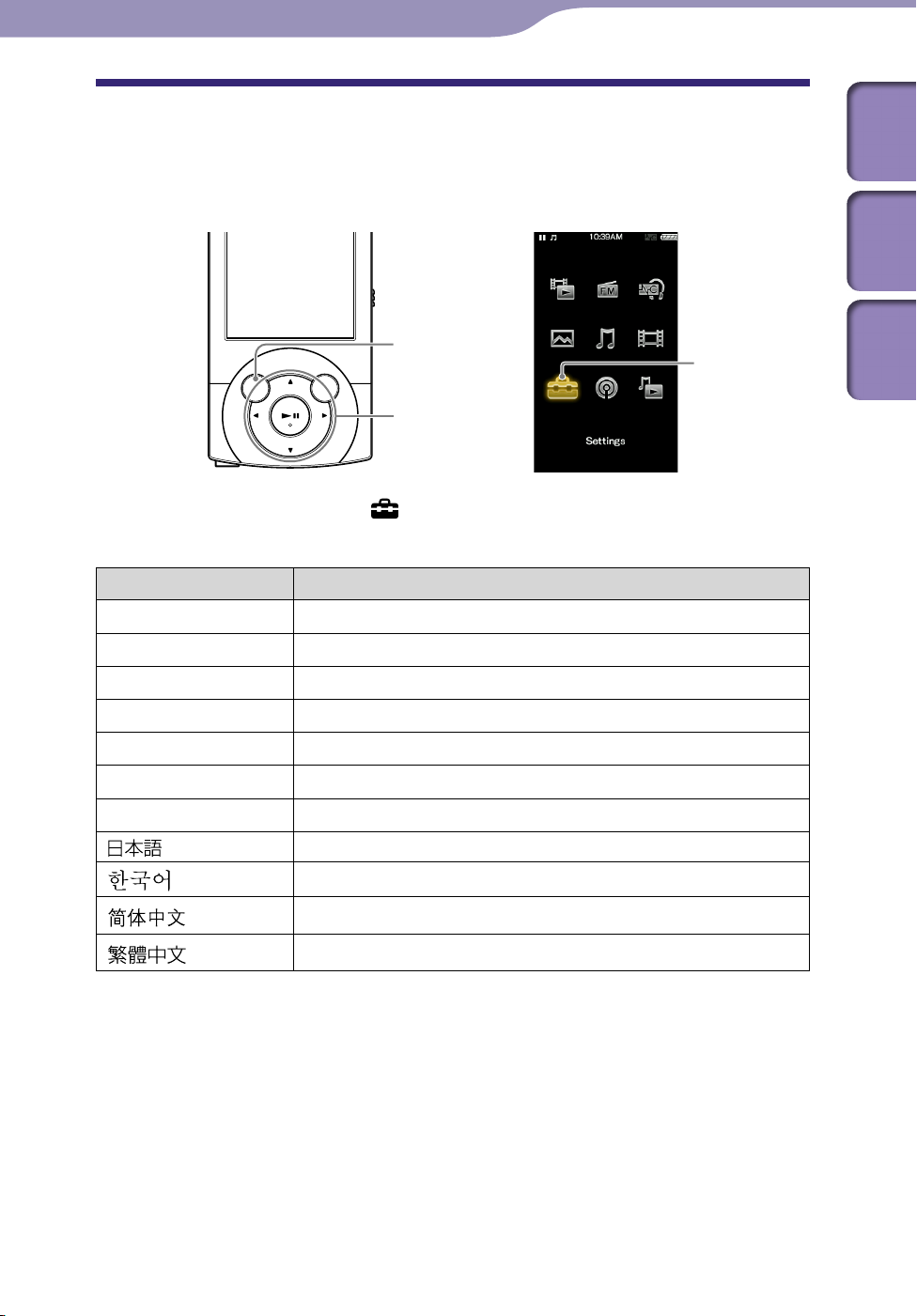
21
21
Soittimen valmisteleminen
Näytön kielen valitseminen
Voit valita soittimen valikoiden ja ilmoitusten kieleksi jonkin monista
vaihtoehdoista.
luettelo
valikko
Hakemisto
Sisällys-
Home-
BACK/HOME-painike
Viisisuuntainen
painike
Valitse Home-valikosta [Settings]
[Language Settings]
haluamasi kieliasetus.
Kieliasetus Ilmoituksissa ja valikoissa käytettävä kieli
[Deutsch] saksa
[English] englanti
[Español] espanja
[Français] ranska
[Italiano] italia
[Português] portugali
[Русский] venäjä
*1
[
[
[
]
]
]
Japani
korea
yksinkertaistettu kiina
[Settings]
[
*1
Soittimen myyntialue voi aiheuttaa sen, ettei japanin kieli ole käytettävissä.
]
perinteinen kiina

22
22
Soittimen valmisteleminen
Päivämäärän ja kellonajan asettaminen
Jotkin soittimen sovelluksista eivät toimi kunnolla, ennen kuin päivämäärä ja
kellonaika on asetettu. Aseta nykyinen päivämäärä ja kellonaika, ennen kuin
aloitat soittimen käytön.
BACK/HOME-painike
[Settings]
Viisisuuntainen
painike
luettelo
valikko
Hakemisto
Sisällys-
Home-
Valitse Home-valikosta [Settings]
[Clock Settings]
[Set Date-Time].
[Common Settings]
Valitse vuosi painamalla / ja muuta sen arvoa painamalla /.
Muuta kuukausi-, päivä-, tunti- ja minuuttiasetusta kuten
vaiheessa
Vihje
Päivämäärämuodoksi voi valita [YYYY/MM/DD], [MM/DD/YYYY] tai
[DD/MM/YYYY]. Kellonajan näyttötavaksi voi valita joko [12-hour] tai [24-hour ].
Lisätietoja on kohdissa ”Päivämäärän näyttötavan asettaminen [Date Display Format]”
107) ja ”Kellonajan näyttötavan asettaminen [Time Display Format]” ( s. 107).
( s.
Huomautus
Jos akun varaus on purkautunut esimerkiksi silloin, kun soitinta ei ole käytetty pitkään
aikaan, päivämäärä- ja aika-asetukset on ehkä asetettava uudelleen. Näytössä näkyy
nykyisen päivämäärän ja kellonajan sijaan ”-”.
ello voi edistää tai jätättää 60 sekuntia kuukaudessa. Aseta kellonaika tällöin uudelleen.
K
ja vahvista sitten valinta painamalla .
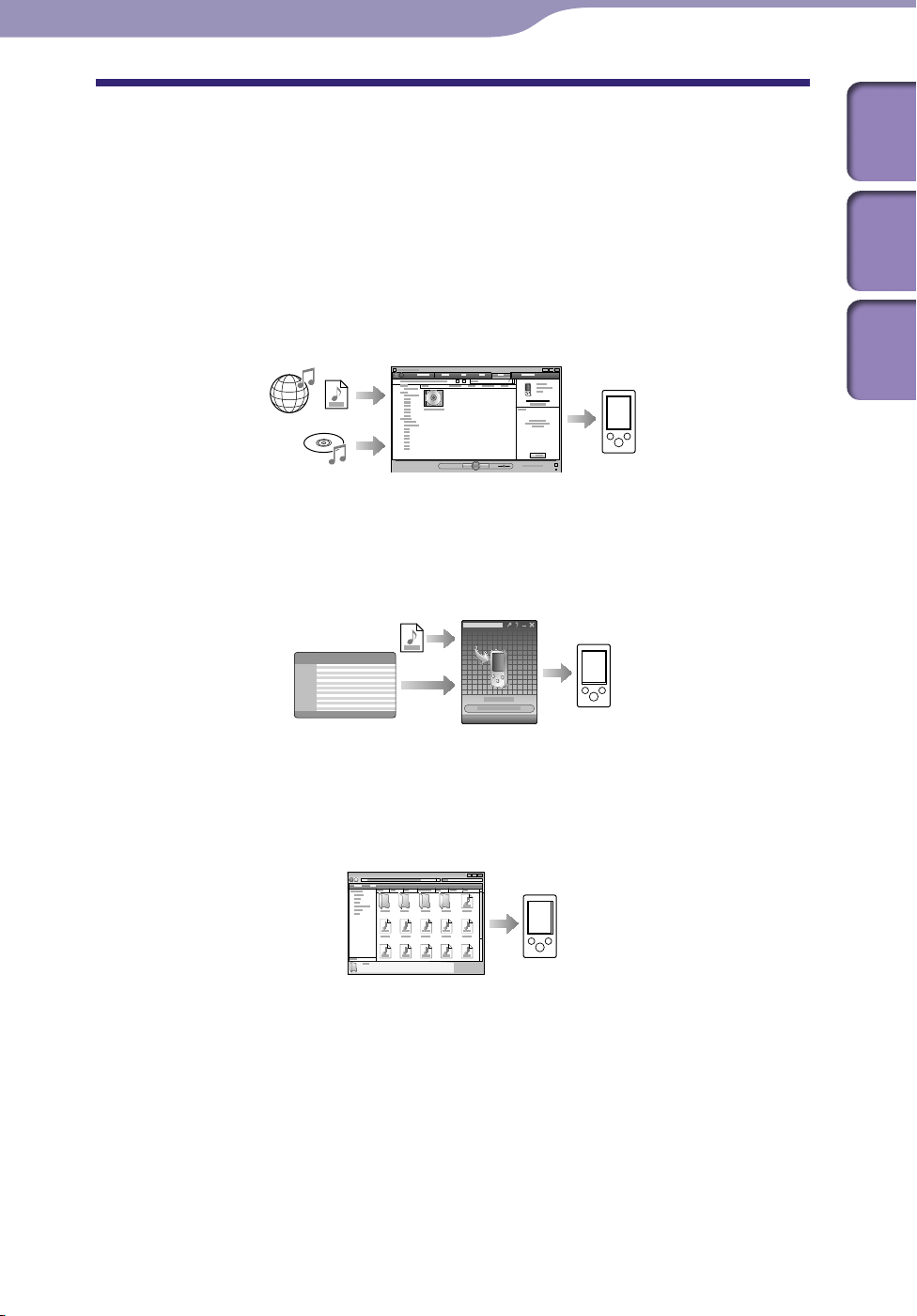
23
23
Musiikin siirtäminen
Musiikin siirtäminen
Musiikin siirtotavan valitseminen
Voit tuoda musiikkia soittimeen esimerkiksi CD-äänilevyiltä tai Internetistä.
Kun tuot musiikkia tietokoneeseen, käytä siihen tarkoitettua ohjelmistoa.
Voit siirtää musiikkia soittimeen seuraavilla kolmella tavalla.
Musiikin siirtäminen CD-levyiltä Windows Media Player 11
-ohjelman avulla ( s
Voit tuoda musiikkia CD-levyiltä tietokoneeseen ja siirtää musiikin
tietokoneesta soittimeen Windows Media Player 11 -ohjelmalla.
Musiikin siirtäminen esim. iTunes-ohjelmasta Content Transfer
-ohjelman avulla ( s
. 25)
. 29)
luettelo
valikko
Hakemisto
Sisällys-
Home-
Jos olet jo hallinnut musiikkia esim. iTunes-ohjelmassa, voit siirtää
tiedostoja soittimeen Content Transfer -ohjelman avulla.
Musiikin siirtäminen Windowsin Resurssienhallinnassa vetämällä ja
pudottamalla ( s
Voit siirtää tietokoneeseen tallennettuja musiikkitiedostoja Windowsin
Resurssienhallinnasta vetämällä ja pudottamalla.
. 31)
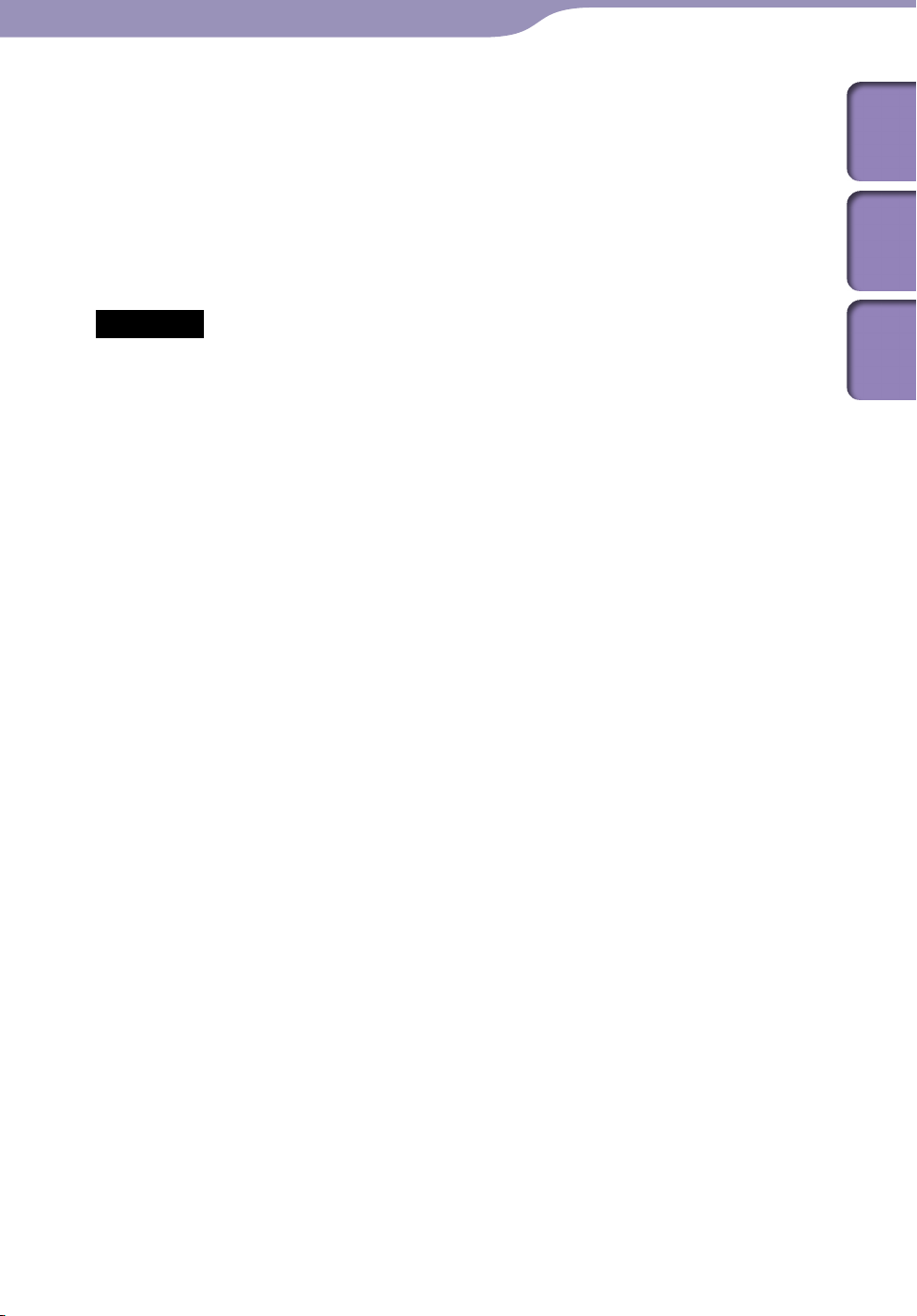
24
24
Musiikin siirtäminen
Vihje
Lisätietoja musiikin tuonnista on eri ohjelmien Ohje-toiminnossa.
isätietoja tuetuista tiedostomuodoista on kohdassa ”Tuettu tiedostomuoto” ( s.
L
T
ässä soittimessa ei käytetä SonicStage-ohjelmaa (SonicStage on Sonyn kehittämä
ohjelma, jota käytetään musiikinhallintaan tietokoneessa tai musiikin siirtämiseen
muuntyyppisiin soittimiin). Tähän soittimeen voi siirtää musiikkia kolmella tavalla
ilman SonicStage-ohjelmaa.
SonicStage-ohjelman hallinnoimia ATRAC-tiedostoja voi siirtää soittimeen
muuntamalla ne ensin MP3-tiedostomuotoon.
Huomautus
Kun tietoja siirretään soittimen ja tietokoneen välillä, soittimen näytössä lukee [Do not
disconnect.]. Kun näytössä lukee [Do not disconnect.], älä irrota USB-kaapelia. Muutoin
siirrettävät tai soittimeen tallennetut tiedot voivat vahingoittua.
lä jätä soitinta kiinni kannettavaan tietokoneeseen pitkäksi aikaa, jos tietokonetta ei ole
Ä
kytketty verkkovirtaan. Muutoin soitin saattaa purkaa tietokoneen akun varauksen.
os käynnistät tietokoneen tai käynnistät sen uudelleen, kun soitin on kytkettynä
J
tietokoneeseen, soittimeen voi tulla toimintahäiriö. Palauta tällöin soittimen alkuperäiset
asetukset painamalla soittimen RESET-painiketta ( s.
ennen kuin käynnistät tietokoneen tai käynnistät sen uudelleen.
116). Irrota soitin tietokoneesta,
158).
luettelo
valikko
Hakemisto
Sisällys-
Home-
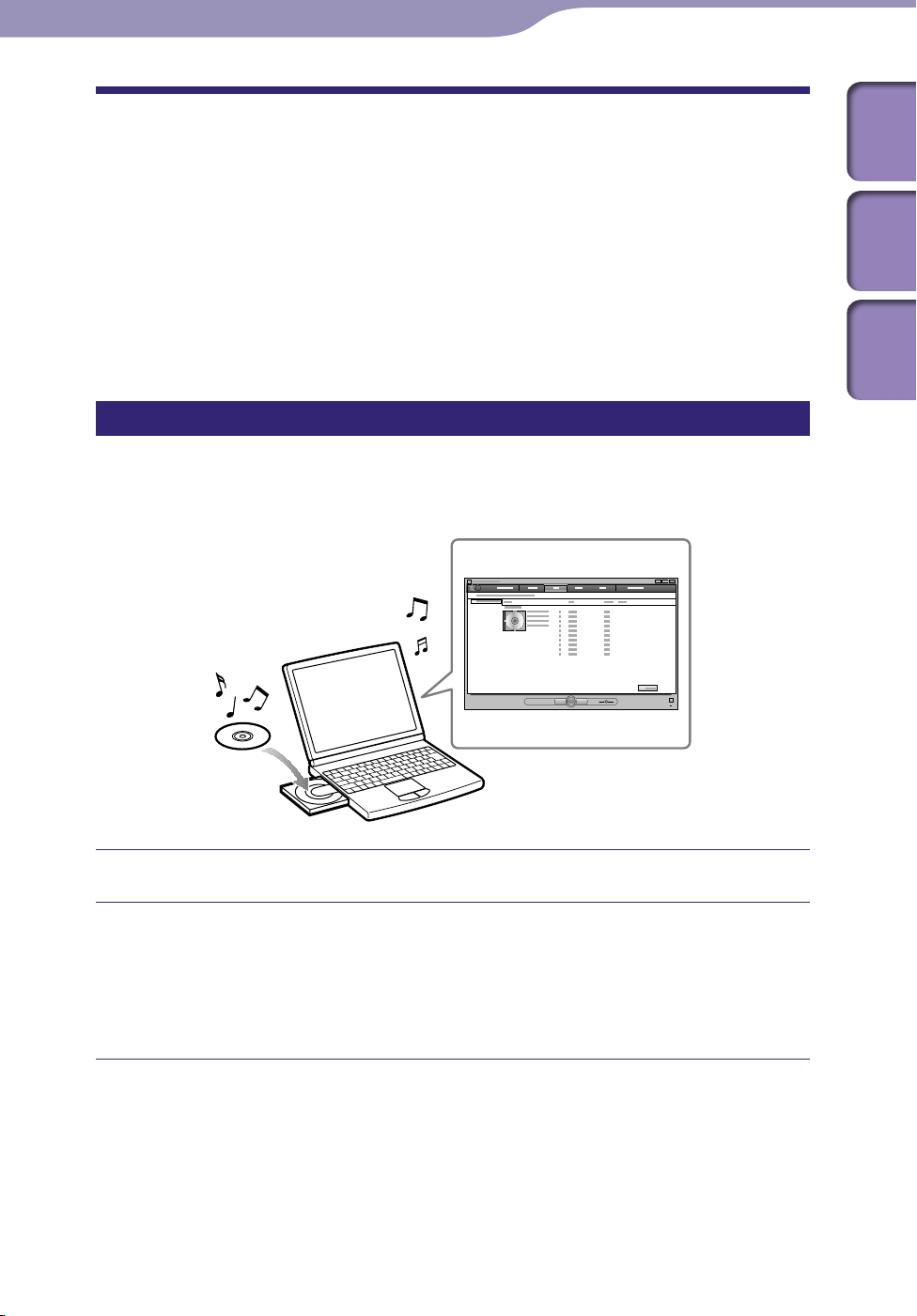
25
25
Musiikin siirtäminen
Musiikin siirtäminen Windows Media
Player 11 -ohjelmalla
luettelo
Sisällys-
Voit tuoda kappaleita CD-levyiltä tietokoneeseen ja siirtää musiikin
tietokoneesta soittimeen Windows Media Player 11 -ohjelmalla.
Vihje
Lisätietoja Windows Media Playerin käytöstä ja Windows Media Playerin tuesta saat
osoitteesta:
http://support.microsoft.com/
Musiikin tuominen CD-levyiltä
Voit kopioida musiikkia CD-levyiltä Windows Media Player 11 -ohjelmalla.
Voit kopioida kappaleita CD-levyltä tietokoneeseen seuraavien ohjeiden
mukaisesti.
valikko
Home-
Hakemisto
Aseta CD-levy tietokoneeseen.
Käynnistä Windows Media Player 11 ja napsauta ikkunan
yläreunassa olevaa [Kopiointi CD-levyltä] -välilehteä.
Kun Internet-yhteys on käytössä, Windows Media Player 11 hakee CDlevyn tiedot (esimerkiksi CD-levyn, kappaleen ja esittäjän nimen) ja
näyttää ne ikkunassa.
Jatkuu
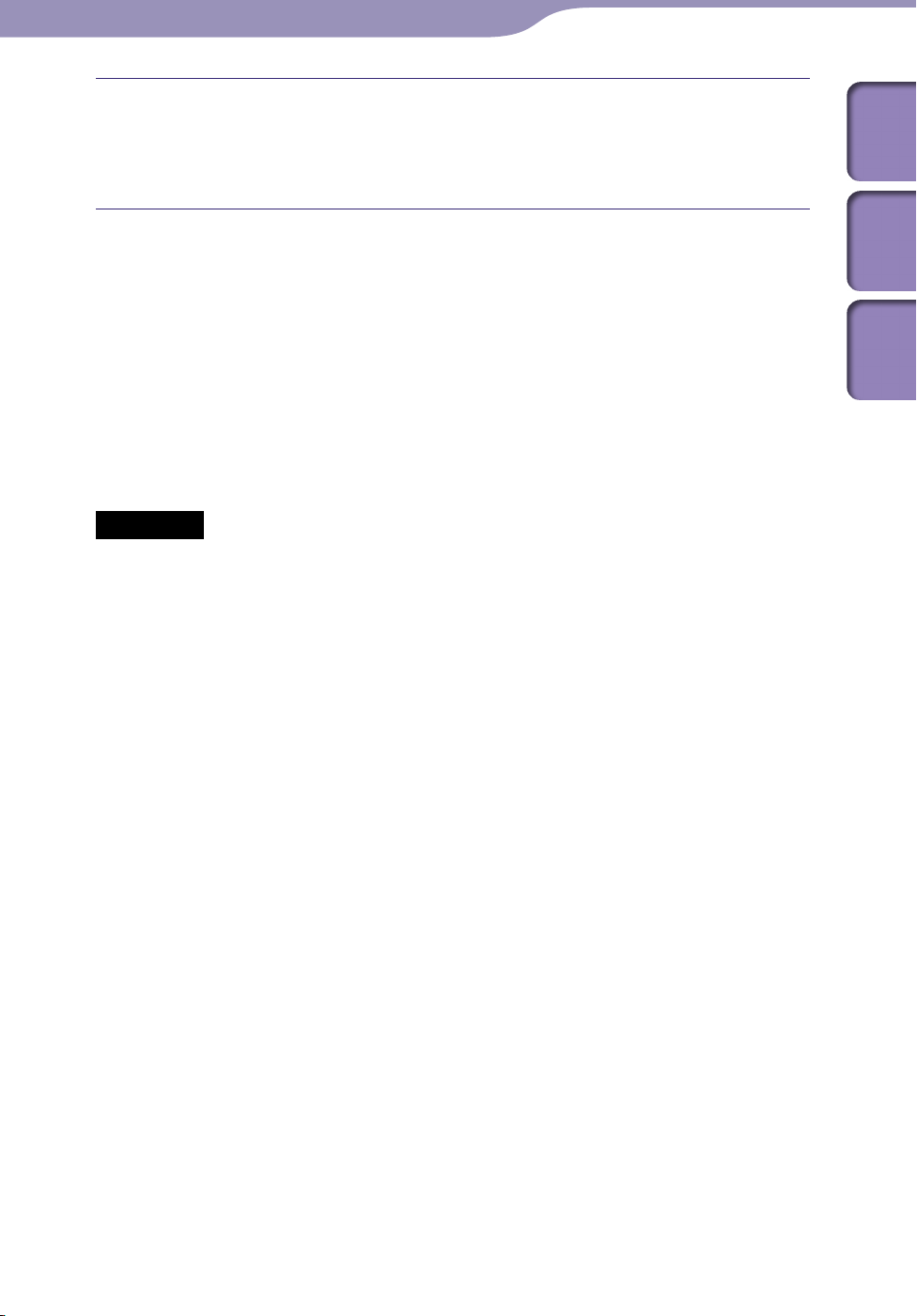
26
26
Musiikin siirtäminen
Napsauta [Aloita kopiointi].
Windows Media Player 11 aloittaa CD-levyn sisällön tuonnin.
Tuotujen kappaleiden kohdalla näkyy [Kopioitu kirjastoon]. Odota,
kunnes kaikki kappaleet on tuotu.
Vihje
Tuodut kappaleet tallennetaan tietokoneen [Oma musiikki] -kansioon (Windows XP)
tai [Musiikki]-kansioon (Windows Vista). Saat kappaleet näkyviin napsauttamalla
[Kirjasto]-välilehteä Windows Media Player 11 -ohjelmassa.
indows Media Player 11 hakee CD-levyn tiedot Internetissä olevasta tietokannasta.
W
Kaikkien CD-levyjen tietoja ei välttämättä löydy tietokannasta. Jos CD-levyn tiedot
puuttuvat, voit lisätä ne tuonnin jälkeen. Lisätietoja CD-levyn tietojen lisäämisestä ja
muuttamisesta on Windows Media Player 11 -ohjelman Ohje-osassa.
Jos et halua tuoda jotakin kappaletta, poista valinta sen nimen vasemmalla puolella
olevasta valintaruudusta.
Huomautus
Kappaleita saa kopioida vain yksityiseen käyttöön. Muuhun käyttöön tarvitaan
tekijänoikeuksien haltijoiden lupa.
luettelo
valikko
Hakemisto
Sisällys-
Home-
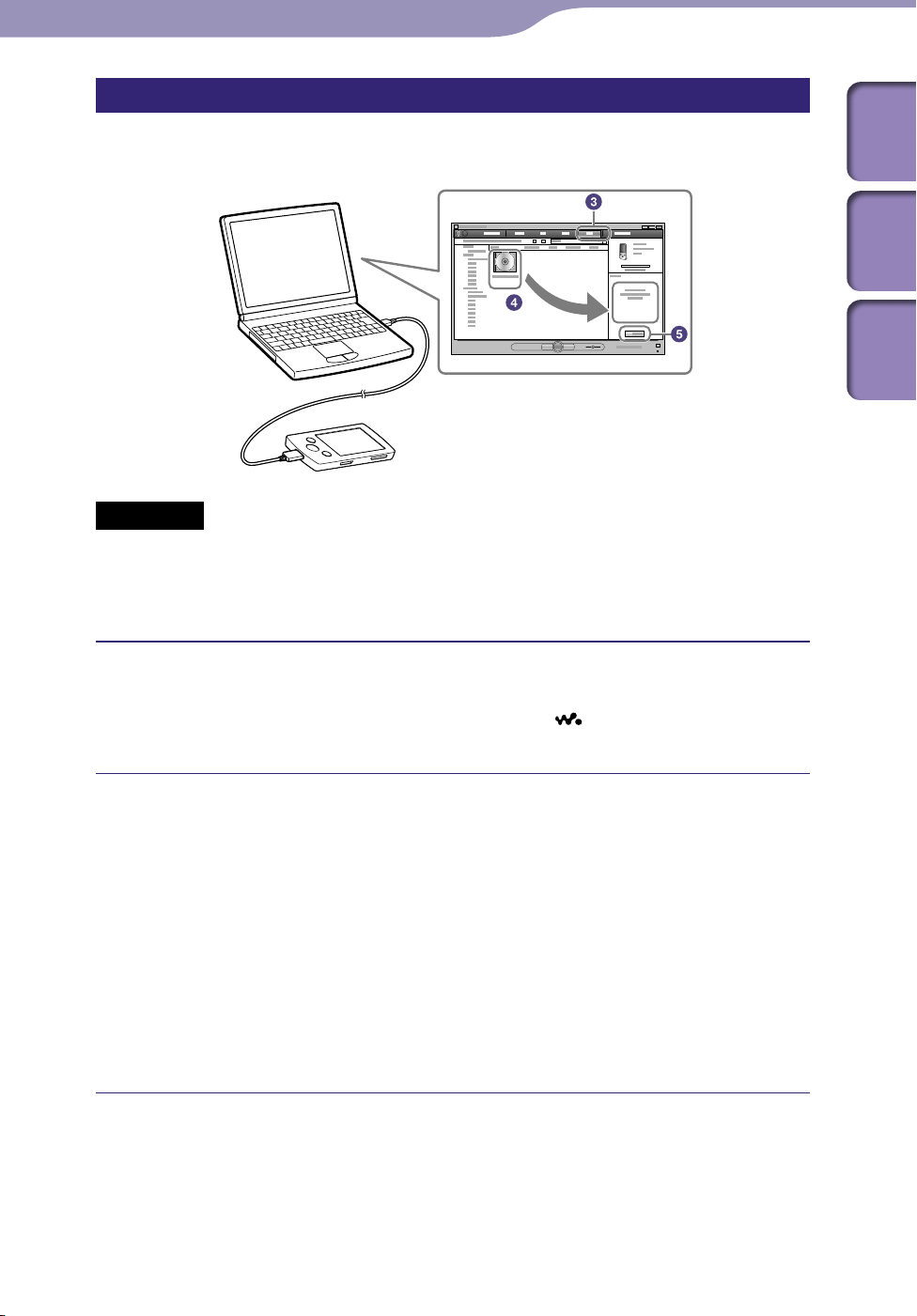
27
27
Musiikin siirtäminen
Musiikin siirtäminen
Voit siirtää musiikkia tietokoneesta soittimeen Windows Media Player 11
-ohjelmalla.
Huomautus
Jos Content Transfer käynnistyy automaattisesti, kun soitin kytketään mukana
toimitetulla USB-kaapelilla, sulje Content Transfer tai jätä se huomiotta, sillä Content
Transfer -ohjelmaa ei tarvita. Lisätietoja Content Transfer -ohjelman automaattisesta
käynnistyksestä on Content Transfer -ohjelman Ohje-osassa.
luettelo
valikko
Hakemisto
Sisällys-
Home-
Käynnistä Windows Media Player 11 ja kytke soitin tietokoneeseen
mukana toimitetulla USB-kaapelilla.
Kytke USB-kaapelin liitin soittimeen niin, että -merkki on ylöspäin.
Näkyviin tulee [Laitteen asennus] -ikkuna.
Napsauta [Peruuta].
Jos näkyviin tulee automaattisen toiston ikkuna, sulje se valitsemalla
[Peruuta] tai napsauttamalla sulkemiskuvaketta.
os valitset [Peruuta]-vaihtoehdon sijasta [Valmis], Windows Media
J
Player -ohjelman kaikki kirjastotiedot kopioidaan automaattisesti
soittimeen. Jos kirjastotietojen koko ylittää soittimessa käytettävissä
olevan tallennustilan, kopiointi ei käynnisty.
oit avata [Laitteen asennus] -ikkunan milloin tahansa. Napsauta tällöin
V
Windows Media Player -ikkunan vasemmassa reunassa olevaa
[WALKMAN]-kohtaa hiiren kakkospainikkeella ja valitse sitten [Määritä
synkronointi].
Jatkuu
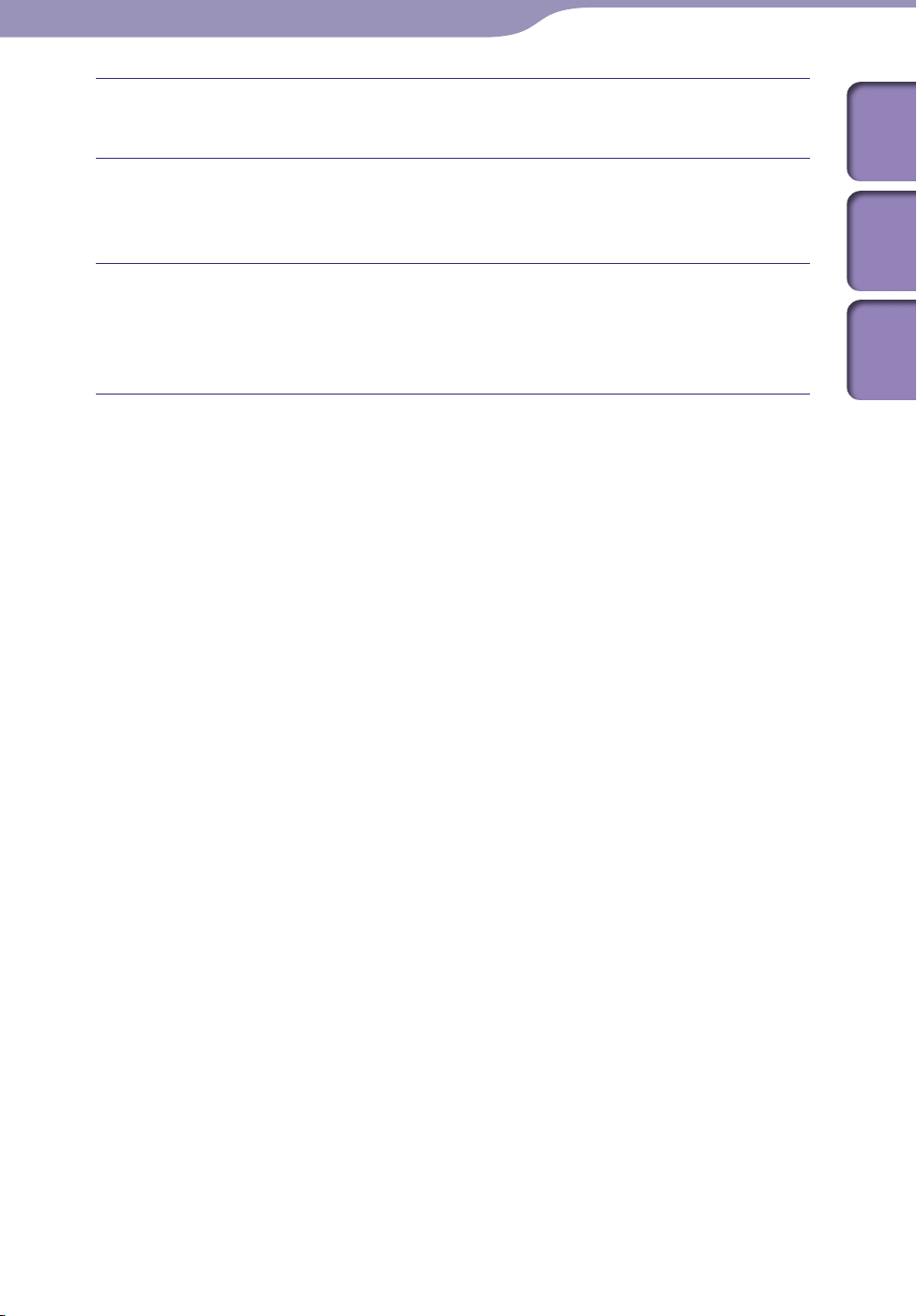
28
28
Musiikin siirtäminen
Napsauta Windows Media Player 11 -ohjelmassa [Synkronointi]-
välilehteä.
Vedä ja pudota haluamasi kappaleet ikkunan oikeassa reunassa
olevaan synkronointiluetteloon.
Kappaleet lisätään synkronointiluetteloon.
luettelo
valikko
Sisällys-
Home-
Käynnistä synkronointi valitsemalla [Aloita synkronointi].
Kun synkronointi on valmis, synkronointiluetteloon tulee ilmoitus siitä,
että soitin voidaan irrottaa. Sulje Windows Media Player 11 ja irrota soitin
tietokoneesta.
Hakemisto
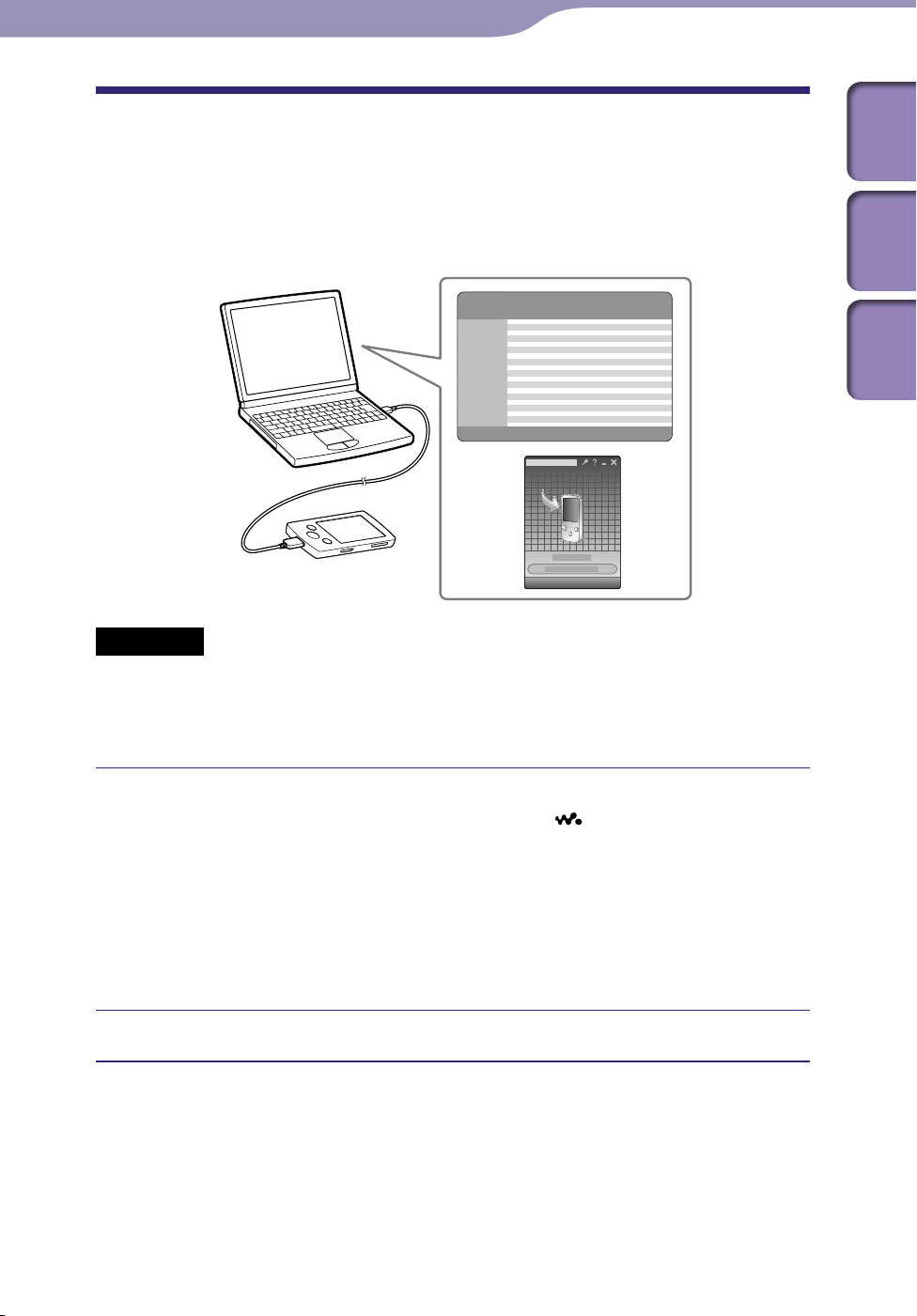
29
29
Musiikin siirtäminen
Musiikin siirtäminen Content Transfer
-ohjelman avulla
luettelo
Sisällys-
Jos olet jo hallinnut musiikkia esim. iTunes-ohjelmassa, voit siirtää tiedostoja
soittimeen Content Transfer -ohjelman avulla. Voit vetää ja pudottaa tiedostoja
Content Transfer -ohjelmaan esim. iTunes-ohjelmasta.
Huomautus
Content Transfer -ohjelmaa ei voi käyttää Windows Media Player -sisällön kanssa.
ekijänoikeussuojauksella varustettua sisältöä ei voi siirtää.
T
ontent Transfer tukee tiedonsiirtoa iTunes 8.1 -ohjelmasta soittimeen. Lisätietoja
C
iTunes-ohjelman kappaleiden siirtämisestä saat asiakastukisivustoista ( s.
139).
valikko
Home-
Hakemisto
Kytke soitin tietokoneeseen mukana toimitetulla USB-kaapelilla.
Kytke USB-kaapelin liitin soittimeen niin, että
Content Transfer käynnistyy automaattisesti.
isätietoja automaattisen käynnistyksen asettamisesta ja Content
L
Transfer -ohjelman käyttämisestä on Content Transfer -ohjelman Ohjeosassa.
oit käynnistää ohjelman myös valitsemalla [Käynnistä]-valikosta
V
[Kaikki ohjelmat] ja [Content Transfer] - [Content Transfer].
-merkki on ylöspäin.
Käynnistä esim. iTunes.
Jatkuu
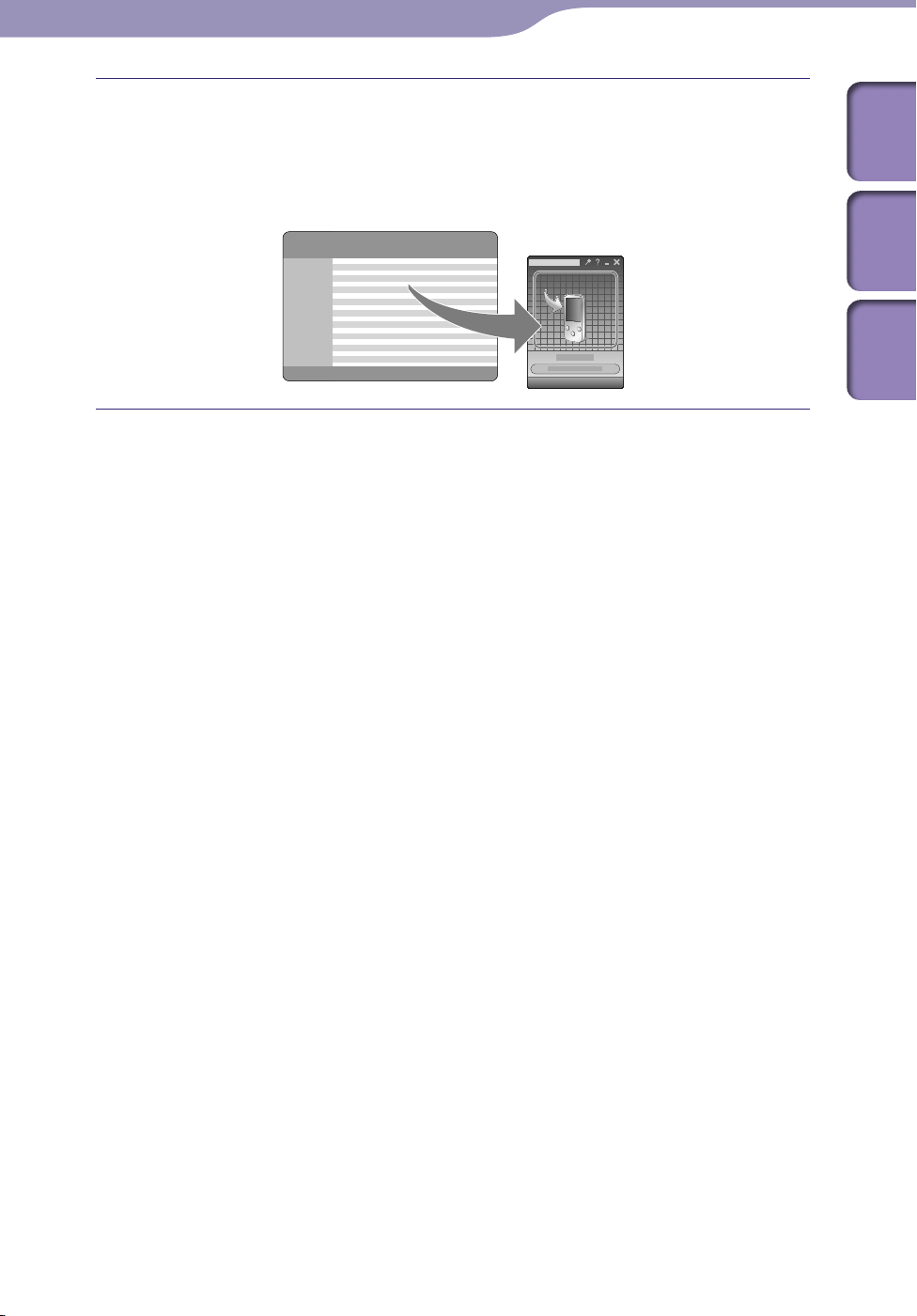
30
30
Musiikin siirtäminen
Valitse haluamasi kappaleet esim. iTunes-ohjelmasta ja vedä ja
pudota ne Content Transfer -ohjelmaan.
Content Transfer tunnistaa tiedoston tyypin sen tiedostotunnisteen
perusteella ja siirtää tiedoston asianmukaiseen soittimen kansioon.
iTunes jne.
Content Transfer
luettelo
valikko
Hakemisto
Sisällys-
Home-
